របៀបចុះឈ្មោះ និងធ្វើពាណិជ្ជកម្ម Forex នៅ HFM

របៀបចុះឈ្មោះគណនីនៅ HFM
របៀបចុះឈ្មោះគណនី HFM
ដំណើរការនៃការបើកគណនីនៅ Hot Forex គឺសាមញ្ញ។ ចូលទៅកាន់គេហទំព័រ Hot Forex.com ឬ ចុចទីនេះ ។
- គណនីសាកល្បងអនុញ្ញាតឱ្យអ្នកធ្វើពាណិជ្ជកម្មដោយគ្មានហានិភ័យដោយផ្តល់ឱ្យអ្នកនូវការចូលទៅកាន់វេទិកាជួញដូរ HFM MT4 និង MT5 និងមូលនិធិសាកល្បងគ្មានដែនកំណត់។
- គណនីផ្ទាល់អនុញ្ញាតឱ្យអ្នកបើកគណនីជាមួយលុយពិតដើម្បីចាប់ផ្តើមការជួញដូរភ្លាមៗ។ អ្នកគ្រាន់តែជ្រើសរើសប្រភេទគណនីដែលសាកសមនឹងអ្នកបំផុត បំពេញការចុះឈ្មោះតាមអ៊ីនធឺណិត ដាក់ឯកសាររបស់អ្នក ហើយអ្នកត្រូវបានកំណត់ទៅ។ យើងណែនាំអ្នកឱ្យអានការបង្ហាញហានិភ័យ កិច្ចព្រមព្រៀងអតិថិជន និងលក្ខខណ្ឌនៃអាជីវកម្ម មុនពេលអ្នកចាប់ផ្តើមការជួញដូរ។
ក្នុងករណីទាំងពីរតំបន់ myHF នឹងត្រូវបានបើក។ តំបន់ MyHF គឺជាតំបន់អតិថិជនរបស់អ្នកពីកន្លែងដែលអ្នកអាចគ្រប់គ្រងគណនីសាកល្បងរបស់អ្នក គណនីផ្ទាល់របស់អ្នក និងហិរញ្ញវត្ថុរបស់អ្នក។
ដំបូង អ្នកនឹងត្រូវឆ្លងកាត់នីតិវិធីចុះឈ្មោះ និងទទួលបានតំបន់ផ្ទាល់ខ្លួន។ បញ្ចូលអ៊ីមែលដែលមានសុពលភាពរបស់អ្នក ឈ្មោះពេញ និងព័ត៌មានដែលត្រូវការដូចខាងក្រោម។ ត្រូវប្រាកដថាពិនិត្យមើលថាទិន្នន័យត្រឹមត្រូវ; វានឹងត្រូវការសម្រាប់ការផ្ទៀងផ្ទាត់ និងដំណើរការដកប្រាក់ដោយរលូន។ បន្ទាប់មកចុចប៊ូតុង "ចុះឈ្មោះ" ។
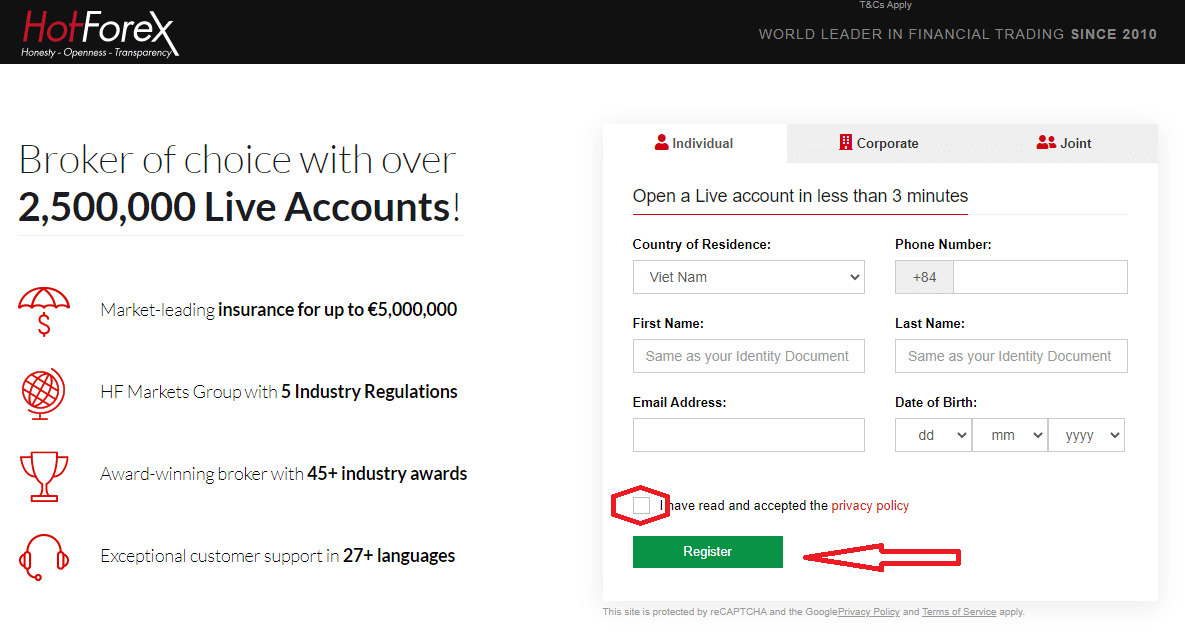
ការចុះឈ្មោះដោយជោគជ័យ តំណបញ្ជាក់អ៊ីមែលនឹងត្រូវបានផ្ញើទៅកាន់អាសយដ្ឋានអ៊ីមែលរបស់អ្នក។
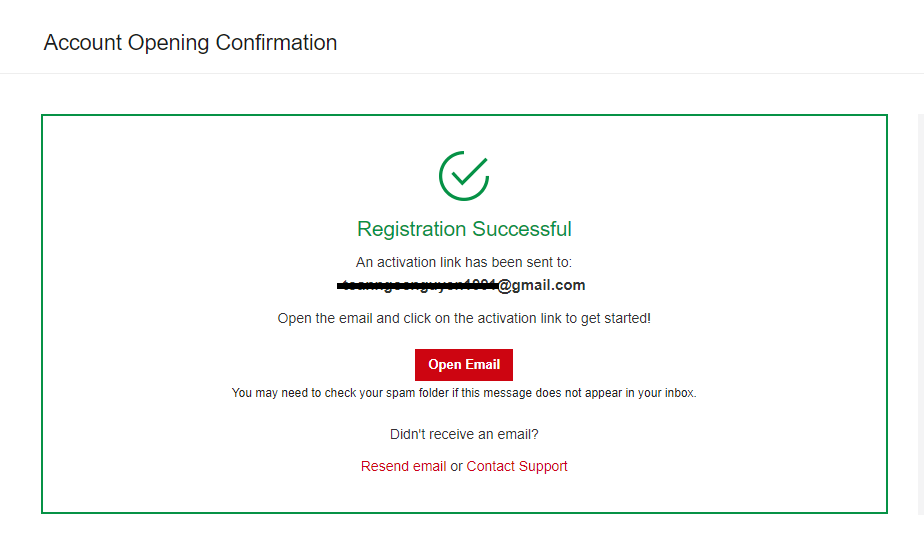
ចុច "ធ្វើឱ្យគណនីសកម្ម" ។ ដរាបណាអាសយដ្ឋានអ៊ីមែលរបស់អ្នកត្រូវបានបញ្ជាក់ អ្នកនឹងអាចបើកគណនីជួញដូរដំបូងរបស់អ្នក។
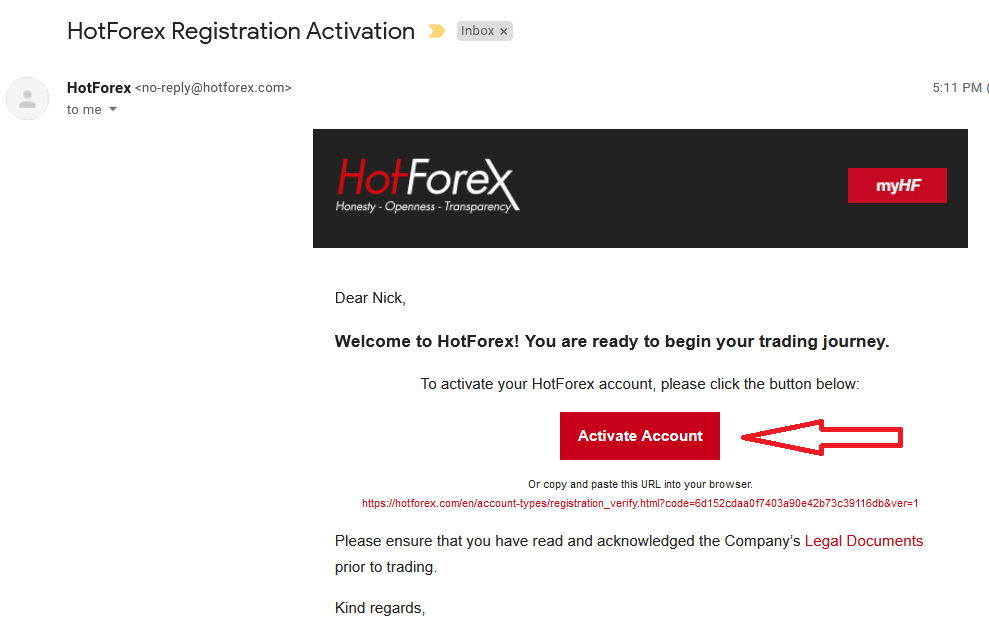
ចូរយើងឆ្លងកាត់ជម្រើសទីពីរ។ អ្នកត្រូវបំពេញ Profile របស់អ្នក ហើយចុច "Save and Continue"
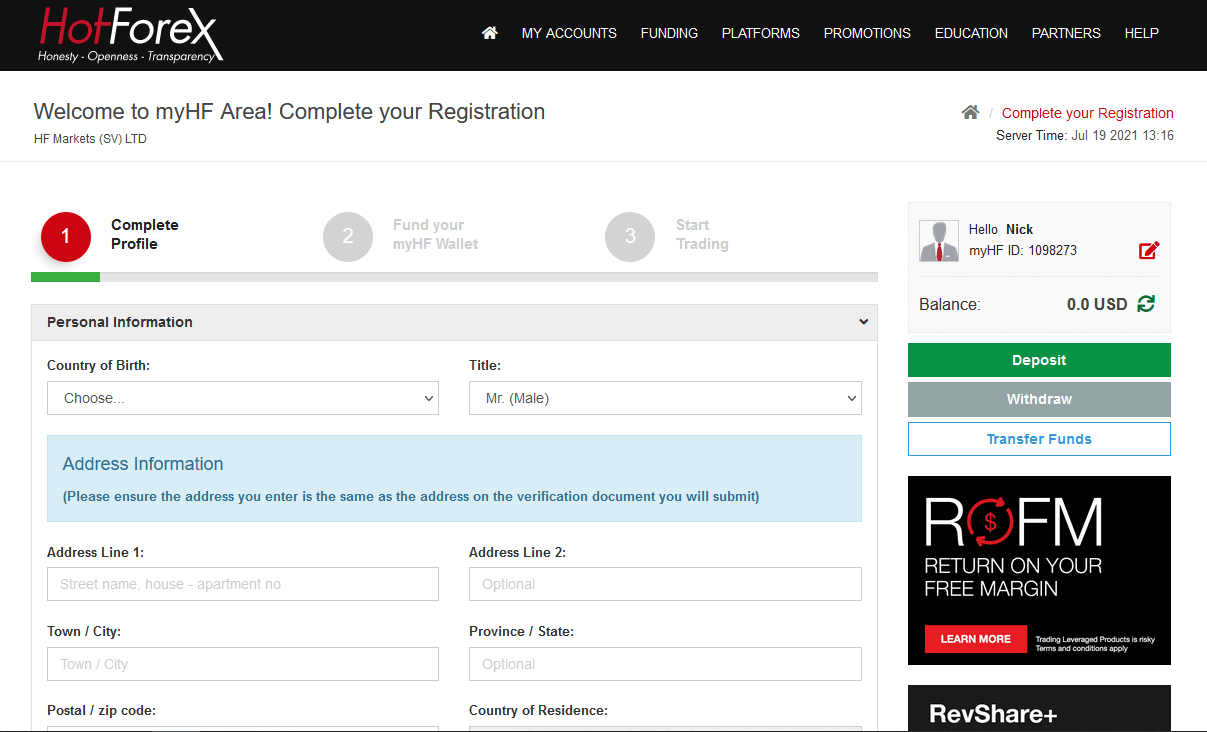
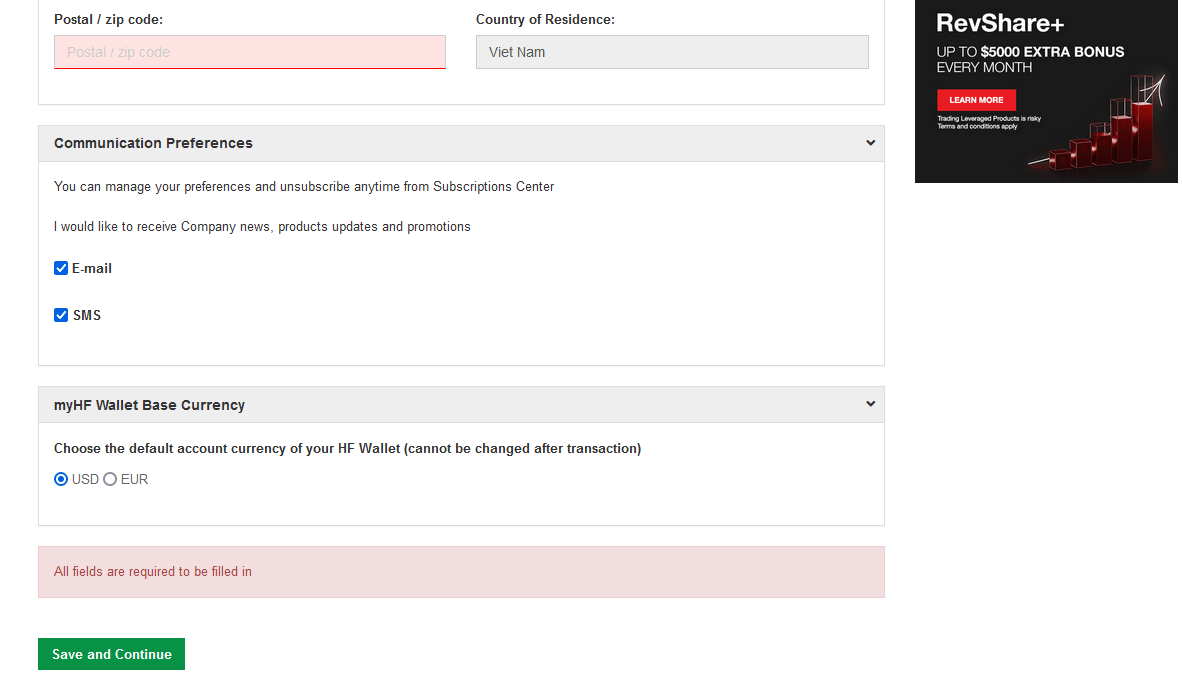
គណនីសាកល្បង
ច្រកផ្លូវអនុវត្តរបស់អ្នកទៅកាន់ពិភពនៃការជួញដូរ- គណនីសាកល្បង HFM ត្រូវបានរចនាឡើងដើម្បីក្លែងធ្វើយ៉ាងជិតស្និទ្ធនូវបរិយាកាសពាណិជ្ជកម្មពិតប្រាកដដោយផ្អែកលើលក្ខខណ្ឌទីផ្សារជាក់ស្តែង។ ជំនឿរបស់យើងដែលថាបរិយាកាសជួញដូរសាកល្បងត្រូវតែឆ្លុះបញ្ចាំងពីបរិយាកាសពាណិជ្ជកម្មផ្ទាល់ឱ្យជិតបំផុតតាមដែលអាចធ្វើទៅបាន គឺស្របតាមតម្លៃស្នូលរបស់យើងនៃភាពស្មោះត្រង់ - ភាពបើកចំហ - តម្លាភាព និងធានាឱ្យមានការផ្លាស់ប្តូរដោយគ្មានថ្នេរនៅពេលបើកគណនីផ្ទាល់ដើម្បីជួញដូរនៅលើទីផ្សារពិត។
ទទួលបានបទពិសោធន៍ជួញដូរដែលអ្នកត្រូវការ ហើយចូលទីផ្សារដោយទំនុកចិត្ត។
អត្ថប្រយោជន៍នៃគណនីសាកល្បង៖
- ការប្រើប្រាស់គ្មានដែនកំណត់
- លក្ខខណ្ឌទីផ្សារជាក់ស្តែង
- សាកល្បងយុទ្ធសាស្រ្តជួញដូរ
- ការចូលប្រើដើម្បីធ្វើពាណិជ្ជកម្មជាមួយ MT4 និង MT5 Terminal និង Webtrader
- សមតុល្យការបើកនិម្មិតរហូតដល់ 100,000 ដុល្លារ
ដើម្បីបើកគណនីសាកល្បង សូមចុច "គណនីរបស់ខ្ញុំ" - "បើកគណនីសាកល្បង"
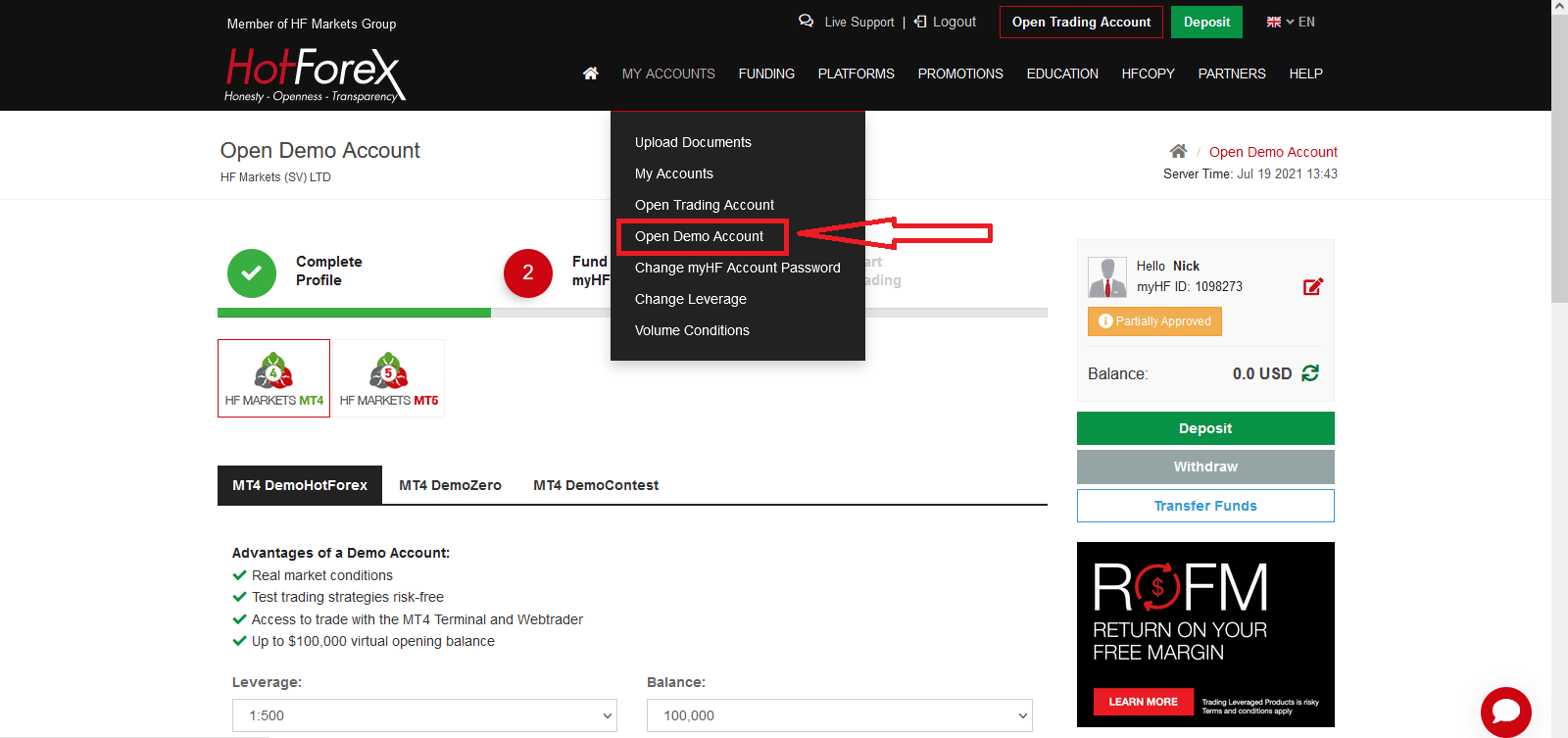
អ្នកអាចជ្រើសរើស MT4 ឬ MT5 ធីកប្រអប់ធីក ហើយចុច "បើកគណនីសាកល្បង"
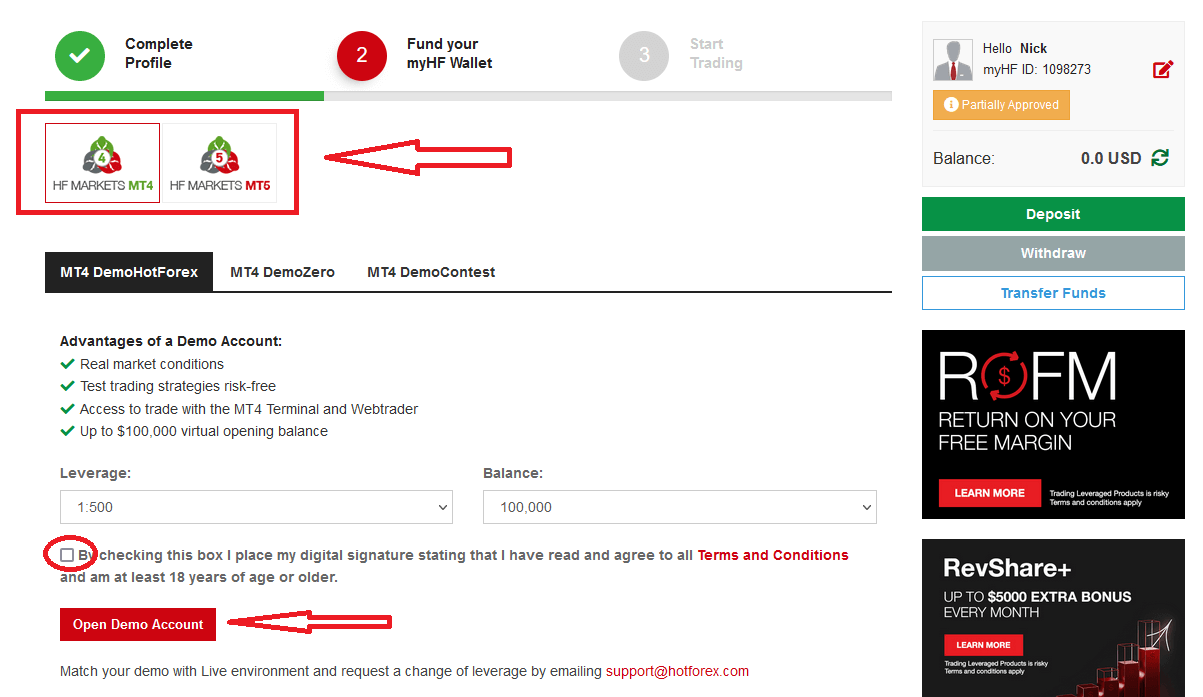
បន្ទាប់ពីនោះអ្នកអាចប្រើព័ត៌មានលម្អិតនៃការចូលខាងក្រោមដើម្បីចូល MT4 និងពាណិជ្ជកម្ម។ ជាមួយគណនីសាកល្បង
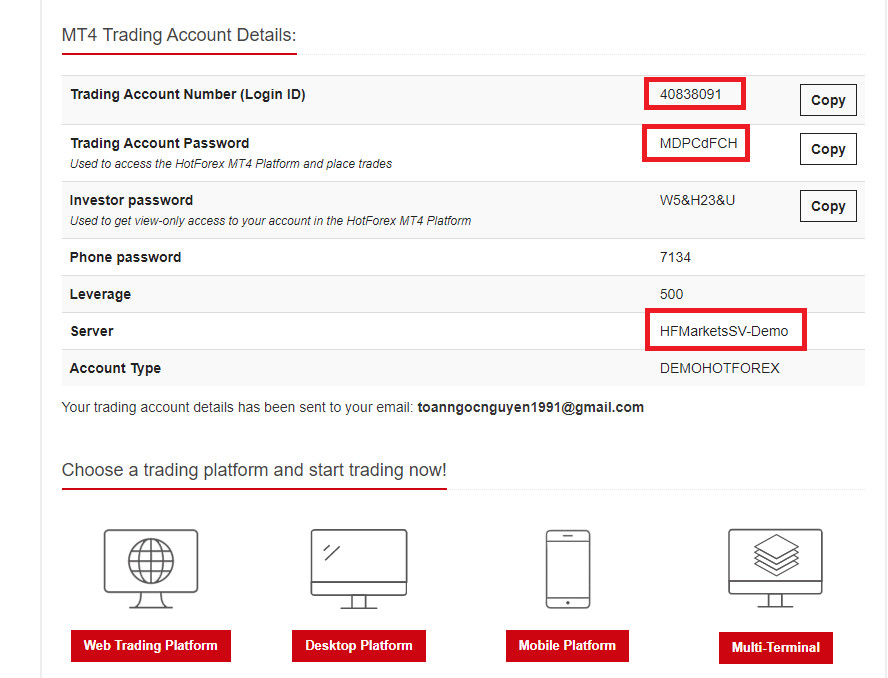
លេខសម្គាល់ចូល ពាក្យសម្ងាត់ និងម៉ាស៊ីនមេ។
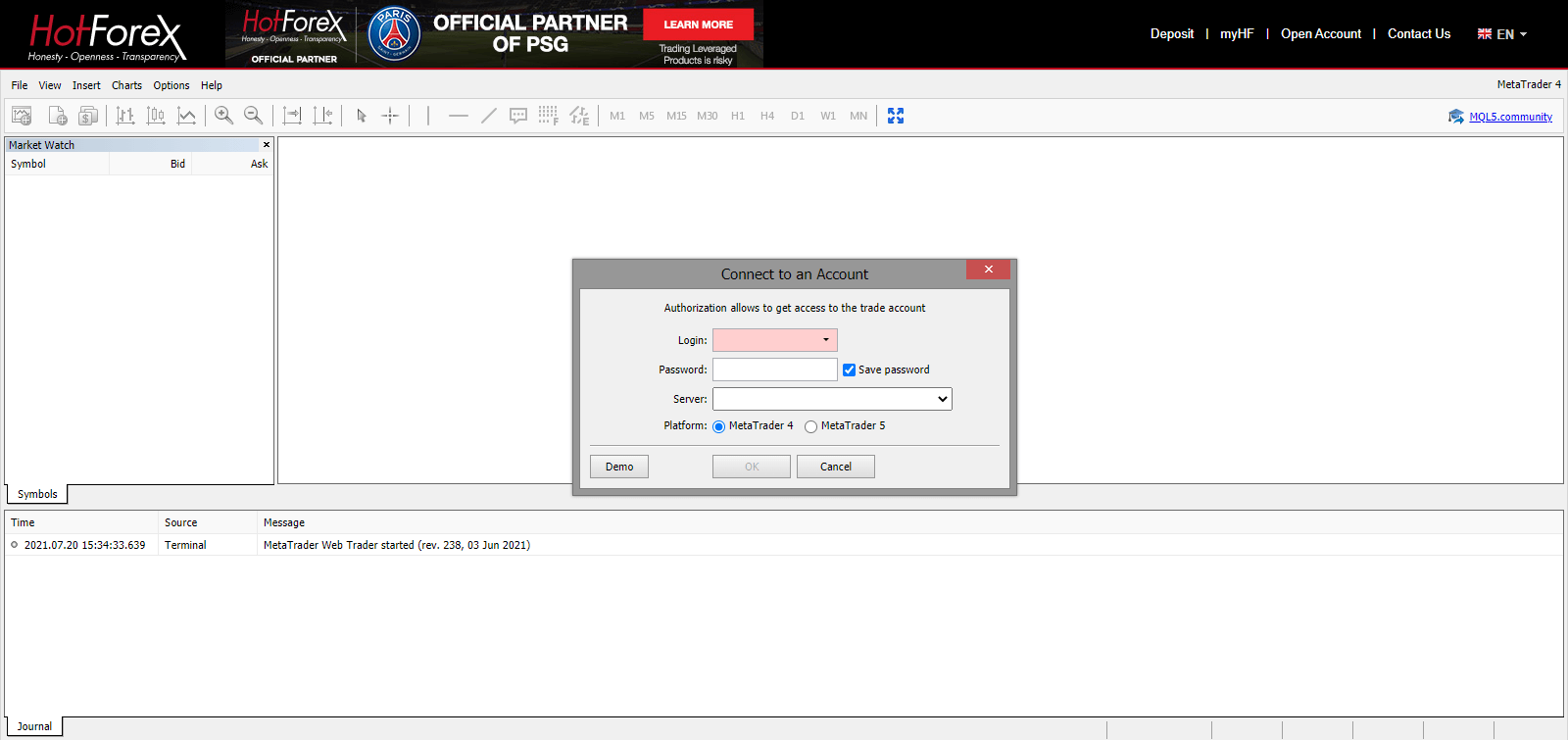
ការជួញដូរ MT4 WebTerminal
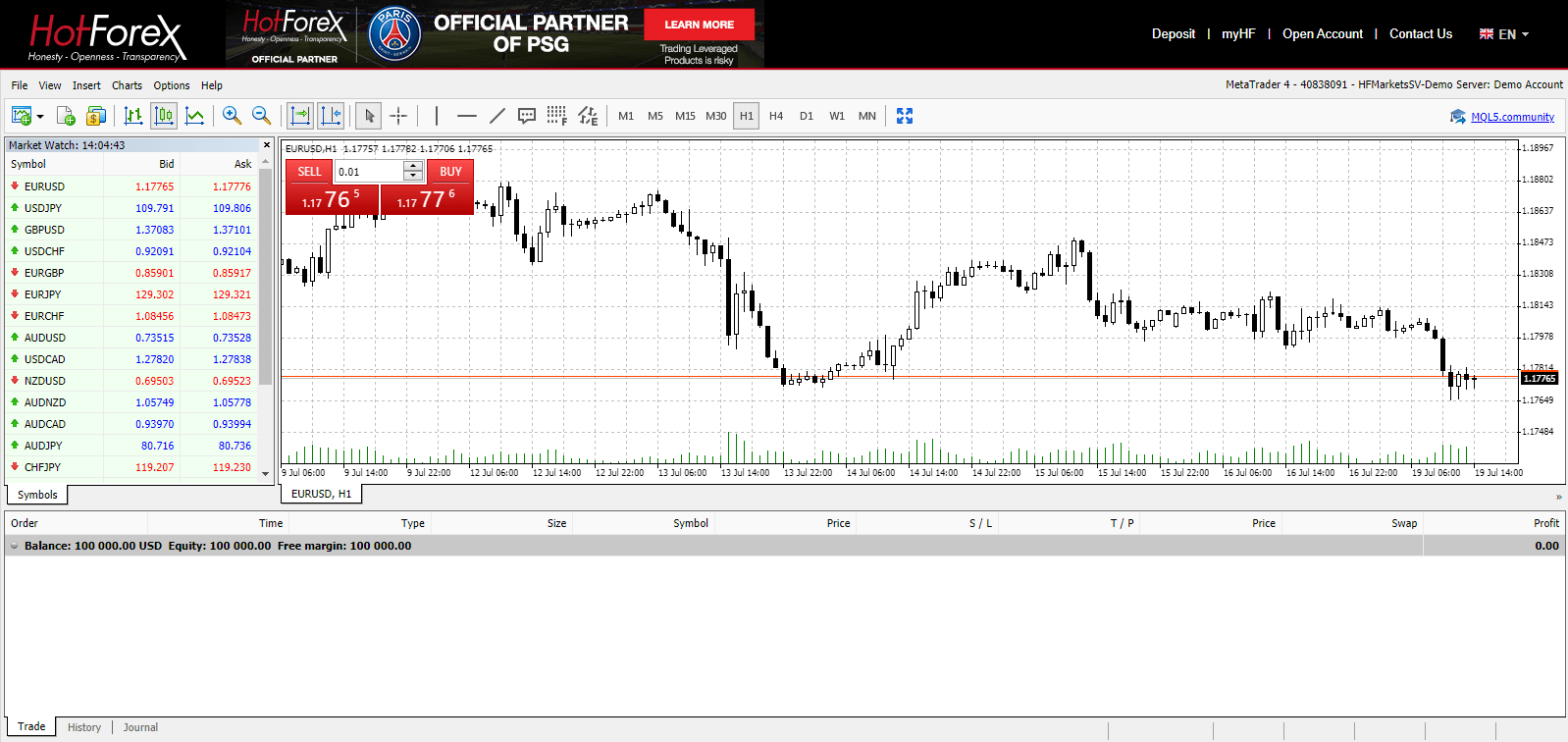
គណនីពិត
ដើម្បីបើកគណនីពិត ចុច "គណនីរបស់ខ្ញុំ" - "បើកគណនីជួញដូរ" ។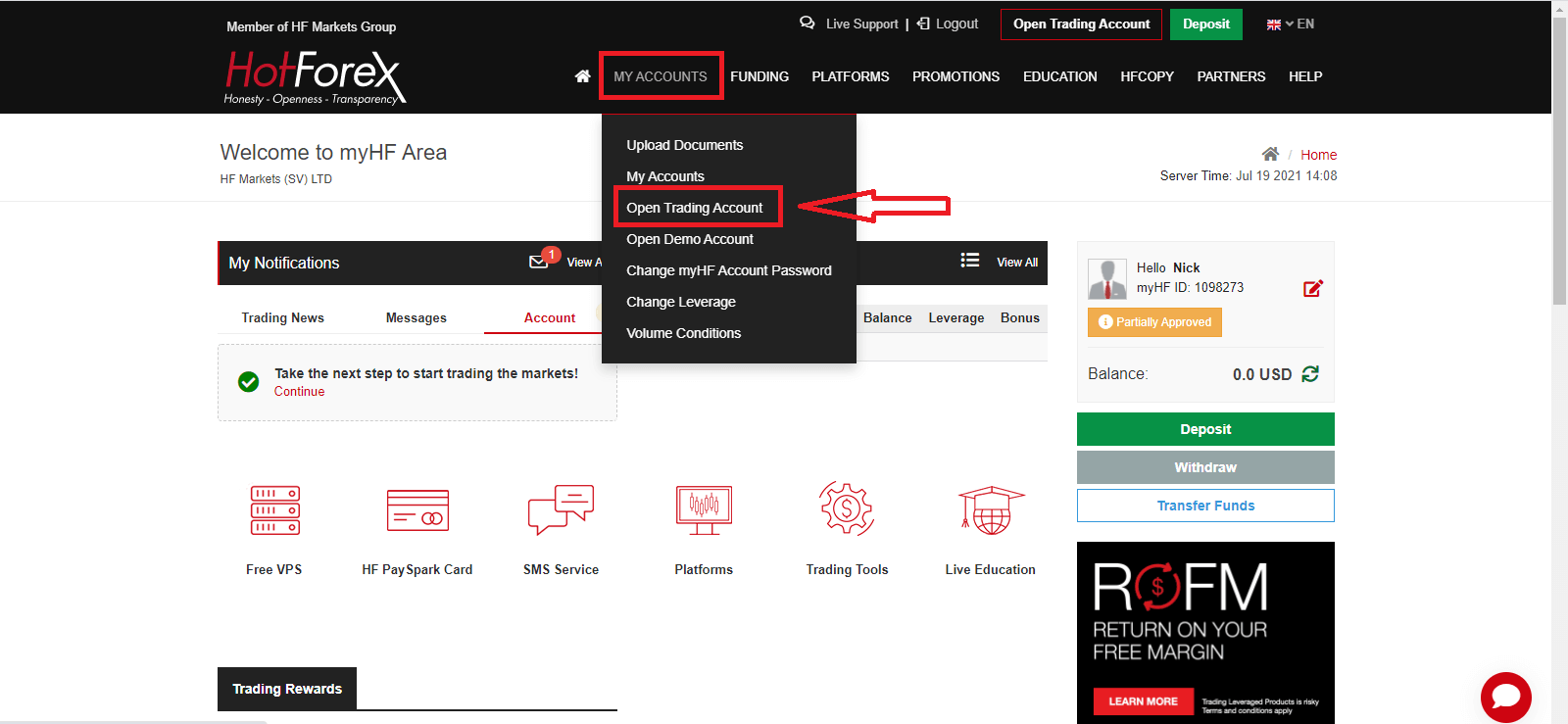
ផ្តល់មូលនិធិកាបូប myHF របស់អ្នក ហើយចាប់ផ្តើមការជួញដូរ
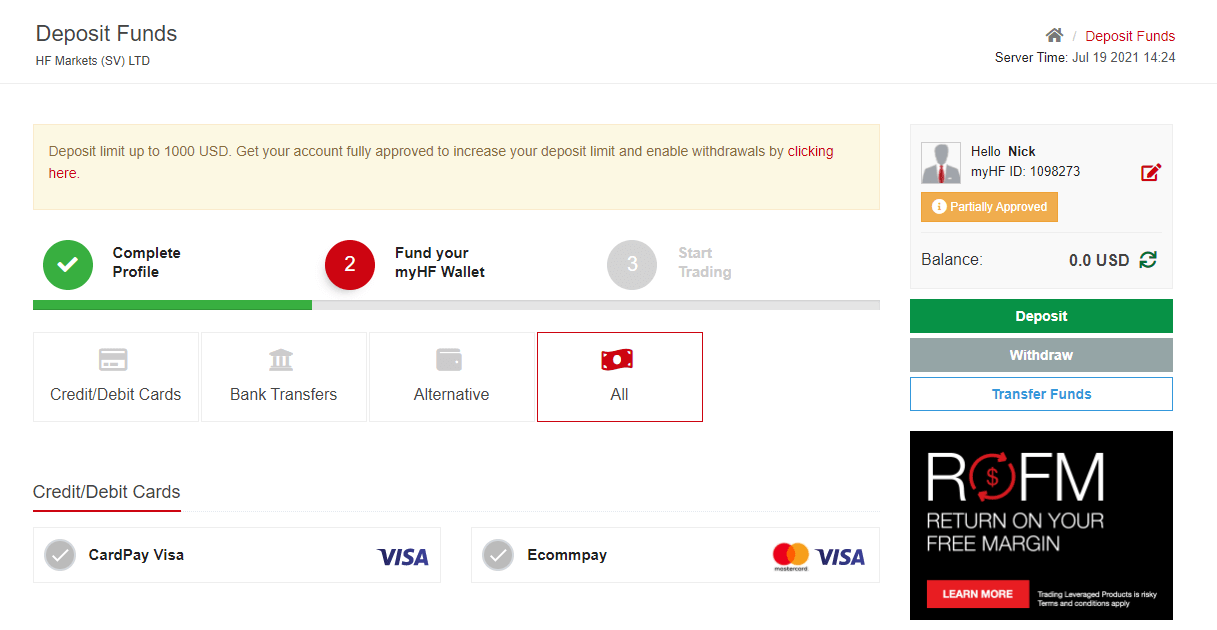
របៀបដាក់ប្រាក់ទៅ HFM
កម្មវិធី Android ក្តៅ Forex
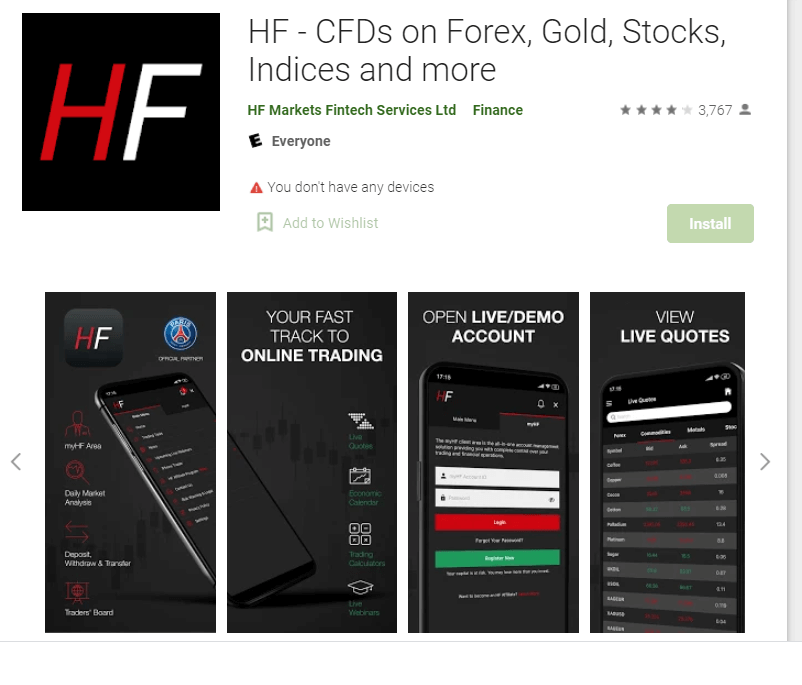
ប្រសិនបើអ្នកមានឧបករណ៍ចល័ត Android អ្នកនឹងត្រូវទាញយកកម្មវិធីទូរស័ព្ទ Hot Forex ផ្លូវការពី Google Play ឬ នៅទីនេះ ។ គ្រាន់តែស្វែងរកកម្មវិធី "Hot Forex - Trading Broker" ហើយទាញយកវានៅលើឧបករណ៍របស់អ្នក។
កំណែចល័តនៃវេទិកាជួញដូរគឺដូចគ្នាទៅនឹងកំណែគេហទំព័ររបស់វា។ អាស្រ័យហេតុនេះ នឹងមិនមានបញ្ហាជាមួយការជួញដូរ និងការផ្ទេរប្រាក់ឡើយ។ លើសពីនេះទៅទៀត កម្មវិធីជួញដូរ Forex ក្តៅសម្រាប់ប្រព័ន្ធប្រតិបត្តិការ Android ត្រូវបានចាត់ទុកថាជាកម្មវិធីដ៏ល្អបំផុតសម្រាប់ការជួញដូរតាមអ៊ីនធឺណិត។ ដូច្នេះវាមានការវាយតម្លៃខ្ពស់នៅក្នុងហាង។
ក្តៅ Forex កម្មវិធី iOS
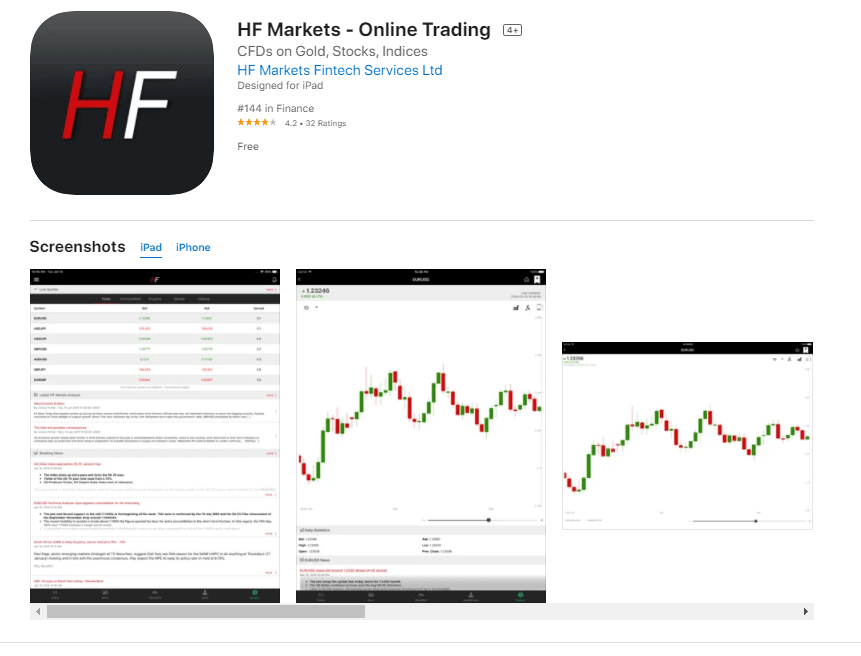
ប្រសិនបើអ្នកមានឧបករណ៍ចល័ត iOS អ្នកនឹងត្រូវទាញយកកម្មវិធីទូរស័ព្ទ Hot Forex ផ្លូវការពី App Store ឬ នៅទីនេះ ។ គ្រាន់តែស្វែងរកកម្មវិធី "Hot Forex - Trading Broker" ហើយទាញយកវានៅលើ iPhone ឬ iPad របស់អ្នក។
កំណែចល័តនៃវេទិកាជួញដូរគឺដូចគ្នាទៅនឹងកំណែគេហទំព័ររបស់វា។ អាស្រ័យហេតុនេះ នឹងមិនមានបញ្ហាជាមួយការជួញដូរ និងការផ្ទេរប្រាក់ឡើយ។ លើសពីនេះទៅទៀត កម្មវិធីជួញដូរ Forex ក្តៅសម្រាប់ IOS ត្រូវបានចាត់ទុកថាជាកម្មវិធីដ៏ល្អបំផុតសម្រាប់ការជួញដូរតាមអ៊ីនធឺណិត។ ដូច្នេះវាមានការវាយតម្លៃខ្ពស់នៅក្នុងហាង។
FAQ នៃការបើកគណនី
តើអ្វីជាភាពខុសគ្នារវាងគណនី myHF និងគណនីជួញដូរ?
គណនី myHF របស់អ្នកគឺជាកាបូបរបស់អ្នក ដែលត្រូវបានបង្កើតដោយស្វ័យប្រវត្តិនៅពេលអ្នកចុះឈ្មោះជាមួយ HFM។ វាអាចត្រូវបានប្រើដើម្បីធ្វើការដាក់ប្រាក់ ការដកប្រាក់ និងការផ្ទេរផ្ទៃក្នុងទៅកាន់ និងពីគណនីជួញដូររបស់អ្នក។ តាមរយៈតំបន់ myHF របស់អ្នក អ្នកក៏អាចបង្កើតគណនីជួញដូរផ្ទាល់ និងគណនីសាកល្បងរបស់អ្នកផងដែរ។ ចំណាំ៖ អ្នកអាចចូលទៅគណនី myHF របស់អ្នកបានតែពីគេហទំព័រ ឬប្រើកម្មវិធីប៉ុណ្ណោះ។
គណនីជួញដូរគឺជាគណនីផ្ទាល់ ឬសាកល្បងដែលអ្នកបង្កើតតាមរយៈតំបន់ myHF របស់អ្នក ដើម្បីជួញដូរទ្រព្យសម្បត្តិដែលមាន។
ចំណាំ៖ អ្នកអាចចូលទៅក្នុងគណនីជួញដូរផ្ទាល់/សាកល្បងរបស់អ្នកបានតែនៅលើវេទិការ ឬ WebTerminal ប៉ុណ្ណោះ។
តើខ្ញុំចូលទៅក្នុងវេទិកាពាណិជ្ជកម្មដោយរបៀបណា?
អ្នកនឹងត្រូវប្រើព័ត៌មានលម្អិតនៃការចូលដែលអ្នកបានទទួលនៅលើអាសយដ្ឋានអ៊ីមែលដែលបានចុះឈ្មោះរបស់អ្នក បន្ទាប់ពីបង្កើតគណនីជួញដូរផ្ទាល់ ឬសាកល្បង។ អ្នកនឹងត្រូវបញ្ចូល៖
- លេខគណនីជួញដូរ
- ពាក្យសម្ងាត់របស់ពាណិជ្ជករ
- ម៉ាស៊ីនមេ។ ចំណាំ៖ យើងសូមជម្រាបជូនអ្នកថាអ្នកអាចប្រើអាសយដ្ឋាន IP របស់ម៉ាស៊ីនមេ ប្រសិនបើម៉ាស៊ីនមេដែលត្រូវការមិនមាន។ អ្នកនឹងត្រូវចម្លងអាសយដ្ឋាន IP របស់ម៉ាស៊ីនមេដោយដៃ ហើយបិទភ្ជាប់វានៅក្នុងវាលម៉ាស៊ីនមេ។
តើខ្ញុំត្រូវផ្តល់ឯកសារណាមួយទៅ HFM ដើម្បីបើកគណនីដែរឬទេ?
- សម្រាប់គណនីផ្ទាល់ យើងត្រូវការឯកសារយ៉ាងហោចណាស់ពីរ ដើម្បីទទួលយកអ្នកជាអតិថិជនម្នាក់ៗ៖
- ភស្តុតាងនៃអត្តសញ្ញាណ - ច្បាប់ចម្លងស្កែនពណ៌បច្ចុប្បន្ន (មិនទាន់ផុតកំណត់) (ជាទម្រង់ PDF ឬ JPG) នៃលិខិតឆ្លងដែនរបស់អ្នក។ ប្រសិនបើមិនមានលិខិតឆ្លងដែនត្រឹមត្រូវទេ សូមបង្ហោះឯកសារអត្តសញ្ញាណស្រដៀងគ្នាដែលមានរូបថតរបស់អ្នក ដូចជាអត្តសញ្ញាណប័ណ្ណ ឬប័ណ្ណបើកបរជាដើម។
- ភស្តុតាងនៃអាសយដ្ឋាន - របាយការណ៍ធនាគារ ឬវិក័យប័ត្រប្រើប្រាស់។ ទោះយ៉ាងណាក៏ដោយ សូមប្រាកដថា ឯកសារដែលបានផ្តល់ឱ្យមិនចាស់ជាង 6 ខែ ហើយថាឈ្មោះ និងអាសយដ្ឋានរូបវន្តរបស់អ្នកត្រូវបានបង្ហាញយ៉ាងច្បាស់។
អ្នកអាចផ្ទុកឯកសាររបស់អ្នកយ៉ាងងាយស្រួលដោយផ្ទាល់ពីតំបន់ myHF របស់អ្នក។ ម្យ៉ាងវិញទៀត អ្នកក៏អាចស្កេនពួកវា ហើយផ្ញើវាទៅ [email protected]
ឯកសាររបស់អ្នកនឹងត្រូវបានត្រួតពិនិត្យដោយនាយកដ្ឋានផ្ទៀងផ្ទាត់ក្នុងរយៈពេល 48 ម៉ោង។ សូមចំណាំថា ប្រាក់បញ្ញើណាមួយនឹងត្រូវបានបញ្ចូលទៅក្នុងគណនីលុះត្រាតែឯកសាររបស់អ្នកត្រូវបានអនុម័ត ហើយតំបន់ myHF របស់អ្នកត្រូវបានដំណើរការយ៉ាងពេញលេញ។
តើអានុភាពអ្វីដែលត្រូវបានអនុវត្តចំពោះគណនីរបស់ខ្ញុំ?
អានុភាពដែលមានសម្រាប់គណនីជួញដូរ HFM គឺរហូតដល់ 1:1000 អាស្រ័យលើប្រភេទគណនី។ សម្រាប់ព័ត៌មានលម្អិត សូមចូលទៅកាន់ទំព័រ ប្រភេទគណនី នៅលើគេហទំព័ររបស់យើង។
របៀបធ្វើពាណិជ្ជកម្ម Forex នៅក្នុង HFM
របៀបដាក់ការបញ្ជាទិញថ្មីនៅក្នុង HFM MT4
1. នៅពេលដែលអ្នកបើកកម្មវិធី អ្នកនឹងឃើញទម្រង់បែបបទចូល ដែលអ្នកត្រូវបំពេញដោយប្រើការចូល និងពាក្យសម្ងាត់របស់អ្នក។ ជ្រើសរើសម៉ាស៊ីនមេពិត ដើម្បីចូលទៅក្នុងគណនីពិតរបស់អ្នក និងម៉ាស៊ីនមេសាកល្បងសម្រាប់គណនីសាកល្បងរបស់អ្នក។
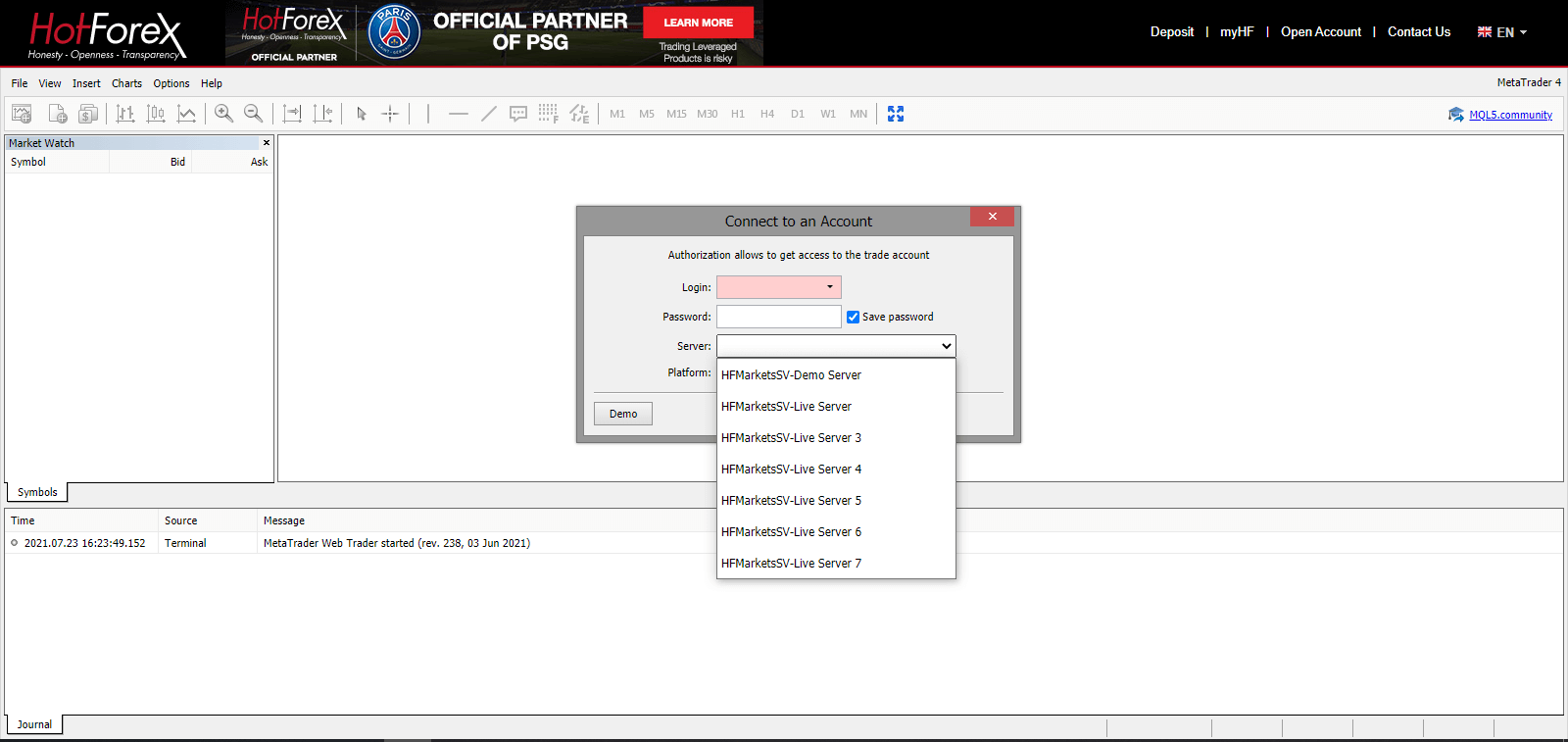
2. សូមចំណាំថារាល់ពេលដែលអ្នកបើកគណនីថ្មី យើងនឹងផ្ញើអ៊ីមែលដែលមានគណនីដែលចូល (លេខគណនី) និងពាក្យសម្ងាត់។
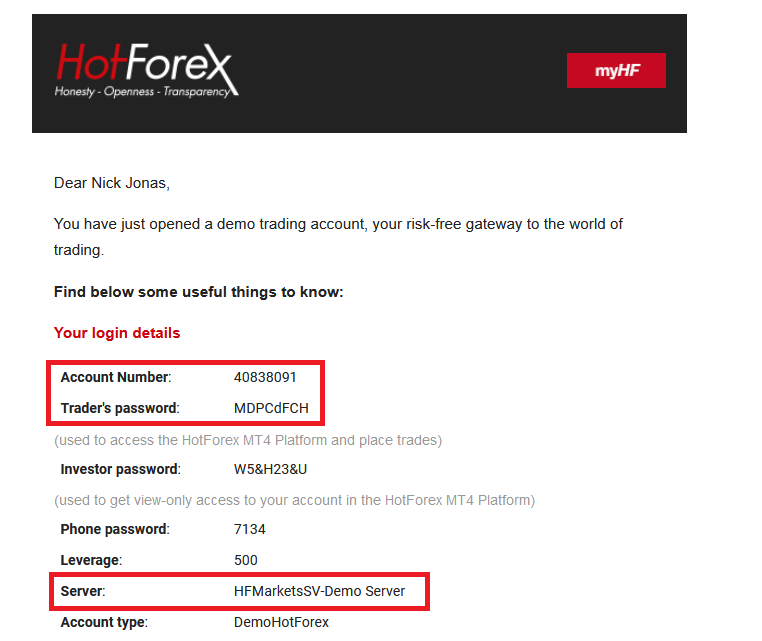
បន្ទាប់ពីចូល អ្នកនឹងត្រូវបានបញ្ជូនបន្តទៅកាន់វេទិកា MetaTrader ។ អ្នកនឹងឃើញតារាងធំដែលតំណាងឱ្យគូរូបិយប័ណ្ណជាក់លាក់មួយ។
3. នៅផ្នែកខាងលើនៃអេក្រង់ អ្នកនឹងឃើញម៉ឺនុយ និងរបារឧបករណ៍មួយ។ ប្រើរបារឧបករណ៍ដើម្បីបង្កើតការបញ្ជាទិញ ផ្លាស់ប្តូរស៊ុមពេលវេលា និងសូចនាករចូលប្រើ។
MetaTrader 4 Menu Panel
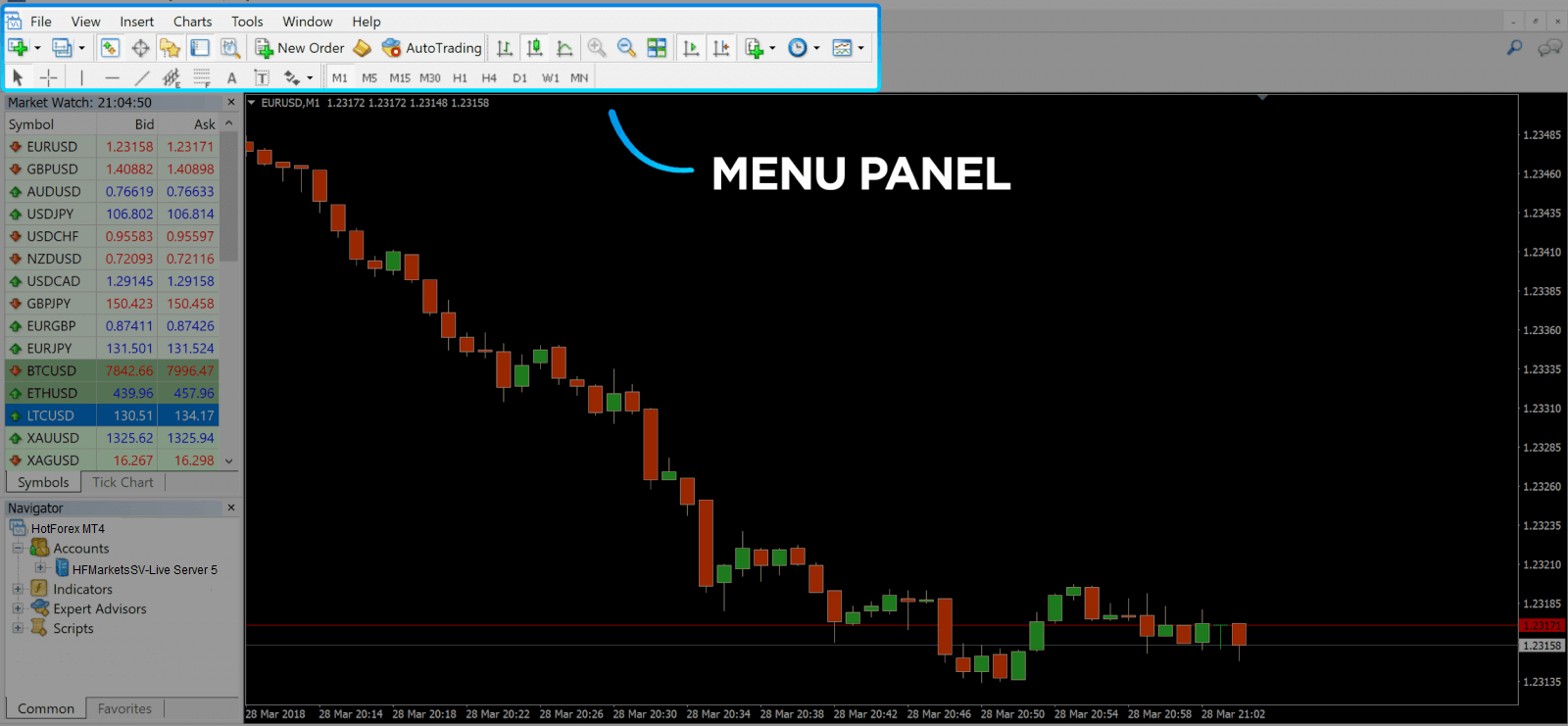
4. Market Watch អាចរកបាននៅផ្នែកខាងឆ្វេង ដែលរាយបញ្ជីគូរូបិយប័ណ្ណផ្សេងៗគ្នាជាមួយនឹងការដេញថ្លៃរបស់ពួកគេ និងសួរតម្លៃ។
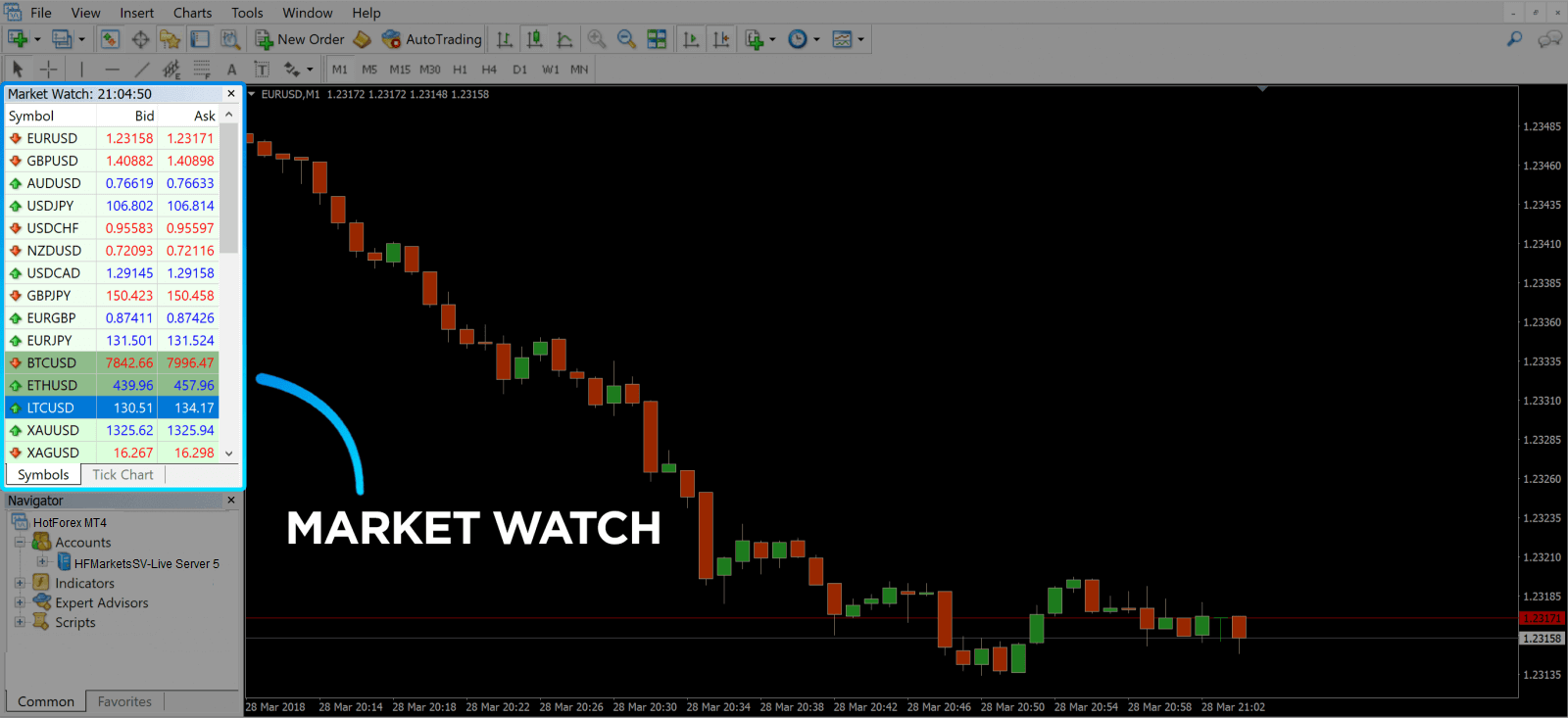
5. តម្លៃសួរគឺប្រើសម្រាប់ទិញរូបិយប័ណ្ណ ហើយការដេញថ្លៃគឺសម្រាប់លក់។ នៅខាងក្រោមតម្លៃសួរ អ្នកនឹងឃើញកម្មវិធីរុករក ដែលអ្នកអាចគ្រប់គ្រងគណនីរបស់អ្នក និងបន្ថែមសូចនាករ ទីប្រឹក្សាអ្នកជំនាញ និងស្គ្រីប។
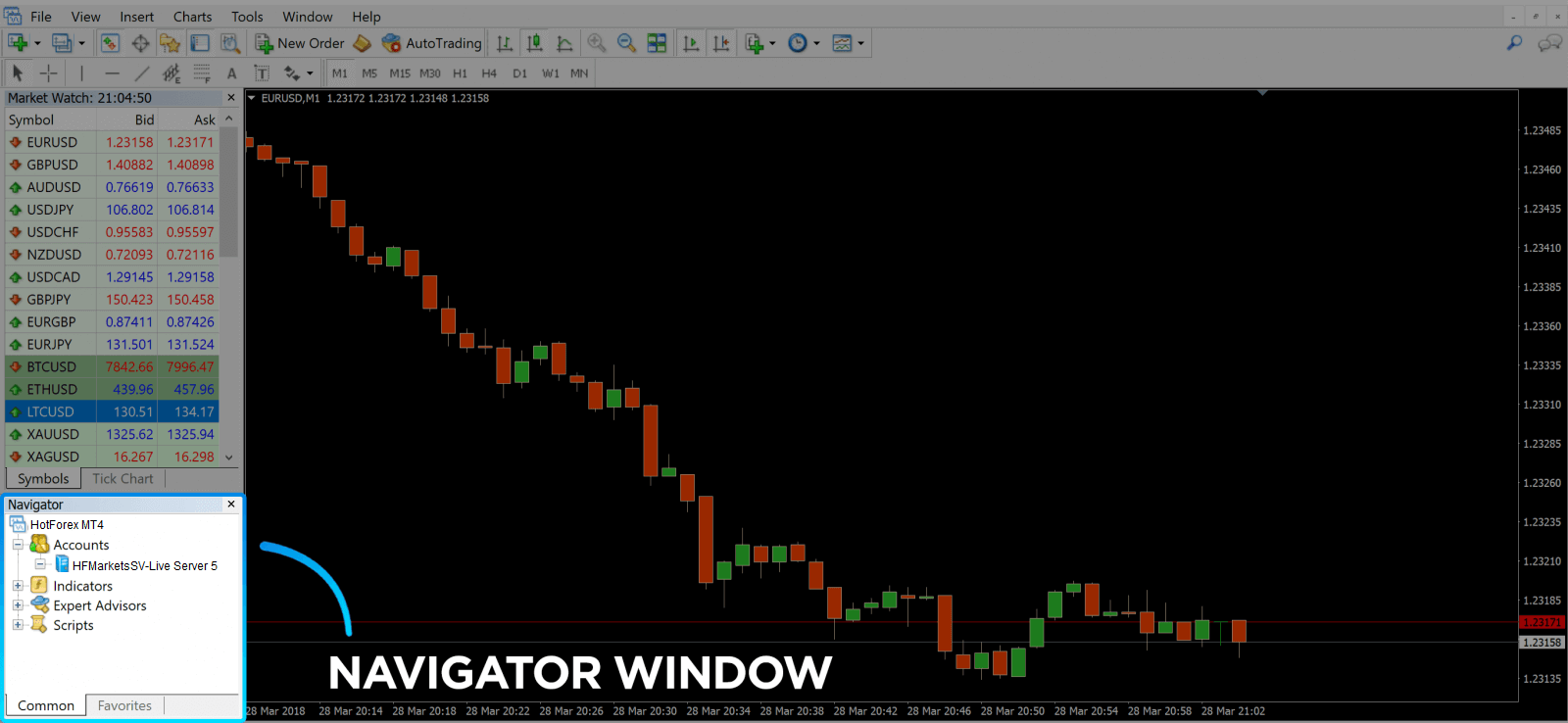
MetaTrader Navigator
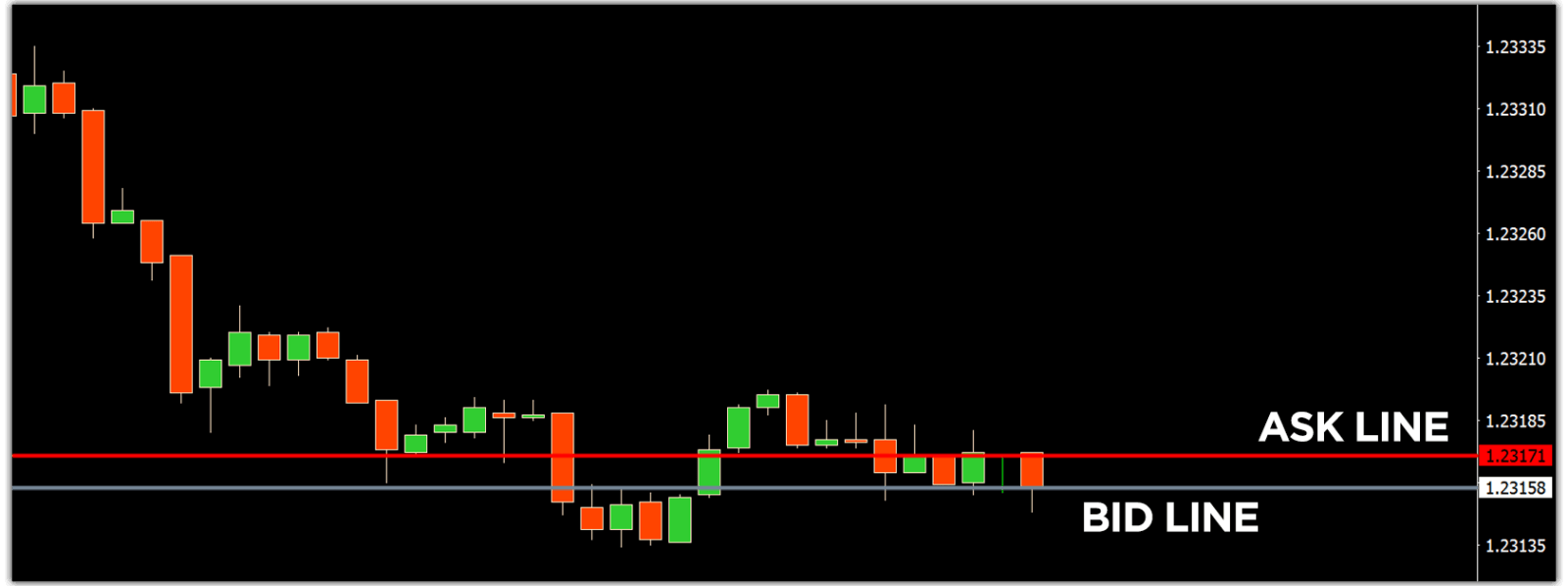
MetaTrader 4 Navigator សម្រាប់បន្ទាត់សួរ និងដេញថ្លៃ
6. នៅផ្នែកខាងក្រោមនៃអេក្រង់អាចរកឃើញ Terminal ដែលមានផ្ទាំងជាច្រើនដើម្បីជួយអ្នកក្នុងការតាមដានសកម្មភាពថ្មីៗបំផុត រួមទាំងពាណិជ្ជកម្ម ប្រវត្តិគណនី ការជូនដំណឹង ប្រអប់សំបុត្រ អ្នកជំនាញ ទិនានុប្បវត្តិ ជាដើម។ ជាឧទាហរណ៍ អ្នកអាចឃើញការបញ្ជាទិញដែលបានបើករបស់អ្នកនៅក្នុងផ្ទាំងពាណិជ្ជកម្ម រួមទាំងនិមិត្តសញ្ញា តម្លៃចូលពាណិជ្ជកម្ម កម្រិតបញ្ឈប់ការបាត់បង់ យកកម្រិតប្រាក់ចំណេញ តម្លៃបិទ និងប្រាក់ចំណេញឬការបាត់បង់។ ផ្ទាំងប្រវត្តិគណនីប្រមូលទិន្នន័យពីសកម្មភាពដែលបានកើតឡើង រួមទាំងការបញ្ជាទិញបិទផងដែរ។
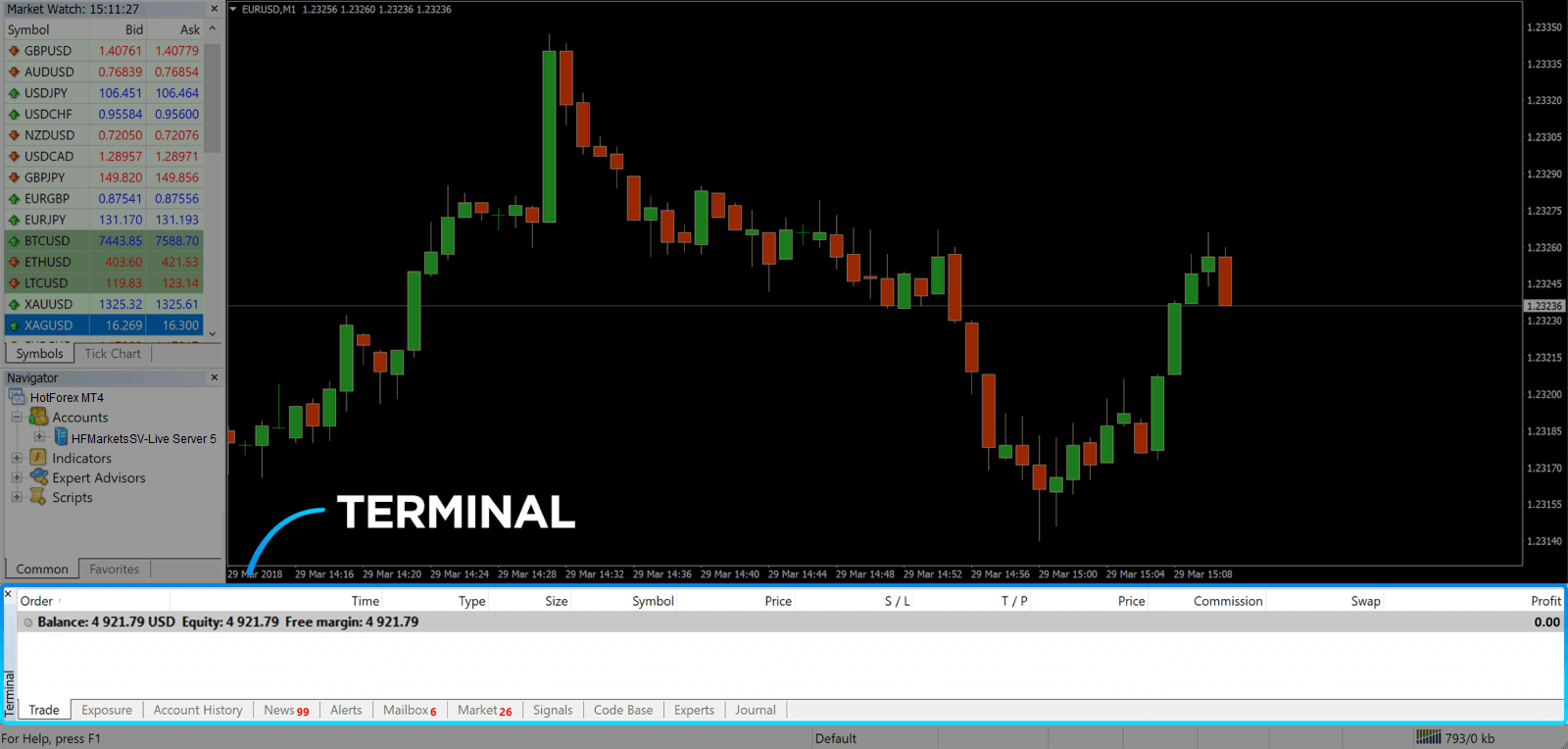
7. បង្អួចតារាងបង្ហាញពីស្ថានភាពបច្ចុប្បន្ននៃទីផ្សារ និងបន្ទាត់សួរ និងដេញថ្លៃ។ ដើម្បីបើកការបញ្ជាទិញ អ្នកត្រូវចុចប៊ូតុងបញ្ជាទិញថ្មីនៅក្នុងរបារឧបករណ៍ ឬចុចគូនាឡិកាទីផ្សារ ហើយជ្រើសរើសការបញ្ជាទិញថ្មី។
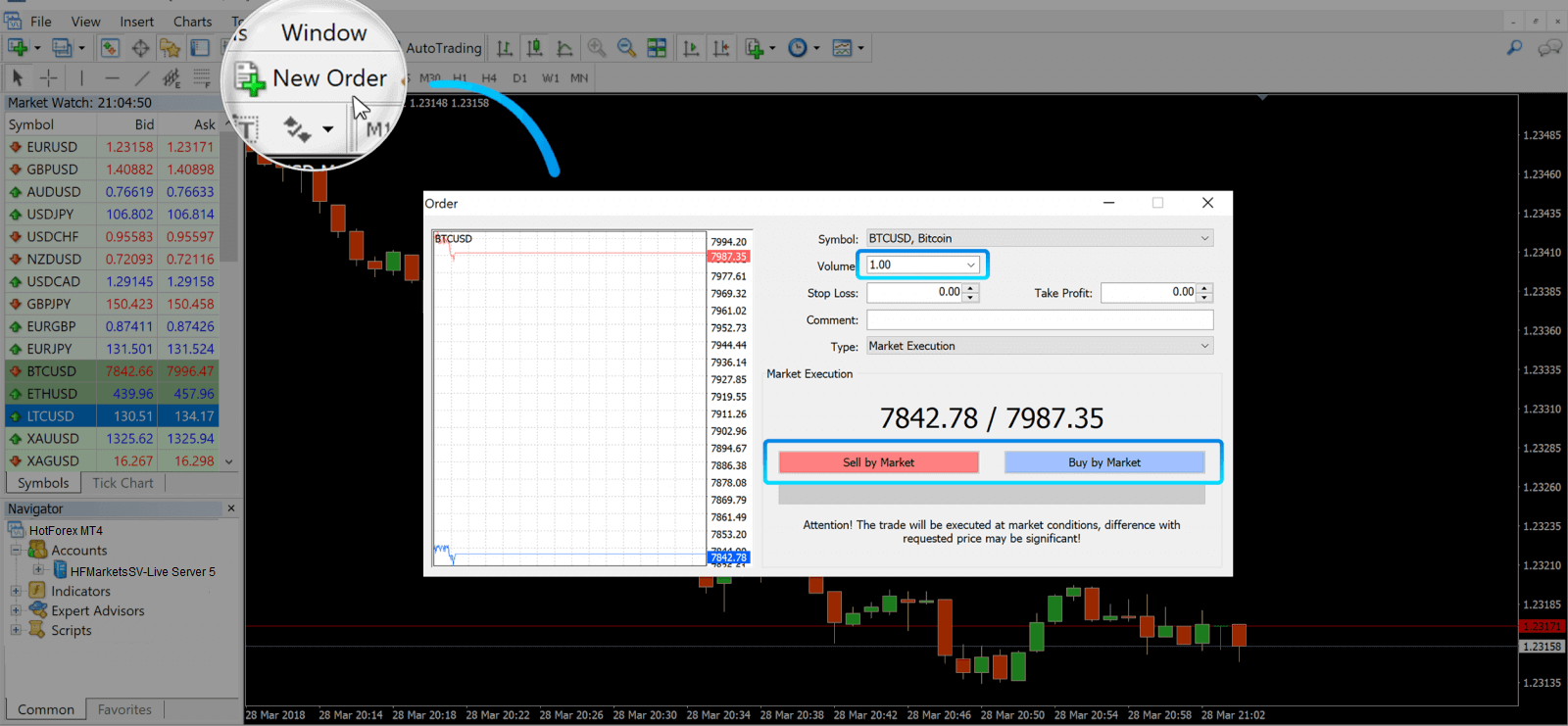
នៅក្នុងបង្អួចដែលបើក អ្នកនឹងឃើញ៖
- និមិត្តសញ្ញា កំណត់ដោយស្វ័យប្រវត្តិទៅទ្រព្យសម្បត្តិជួញដូរដែលបង្ហាញនៅលើតារាង។ ដើម្បីជ្រើសរើសទ្រព្យសកម្មផ្សេងទៀត អ្នកត្រូវជ្រើសរើសមួយពីបញ្ជីទម្លាក់ចុះ។ ស្វែងយល់បន្ថែមអំពីវគ្គជួញដូរ Forex ។
- បរិមាណ ដែលតំណាងឱ្យទំហំដី។ 1.0 គឺស្មើនឹង 1 lot ឬ 100,000 units—ម៉ាស៊ីនគណនាប្រាក់ចំណេញពី HFM។
- អ្នកអាចកំណត់ Stop Loss និង Take Profit ក្នុងពេលតែមួយ ឬកែប្រែពាណិជ្ជកម្មនៅពេលក្រោយ។
- ប្រភេទនៃការបញ្ជាទិញអាចជា ការប្រតិបត្តិទីផ្សារ (ការបញ្ជាទិញទីផ្សារ) ឬការបញ្ជាទិញដែលមិនទាន់សម្រេច ដែលពាណិជ្ជករអាចបញ្ជាក់តម្លៃចូលដែលចង់បាន។
- ដើម្បីបើកពាណិជ្ជកម្ម អ្នកត្រូវចុចលើ ប៊ូតុង លក់តាមទីផ្សារ ឬ ទិញតាមទីផ្សារ ។
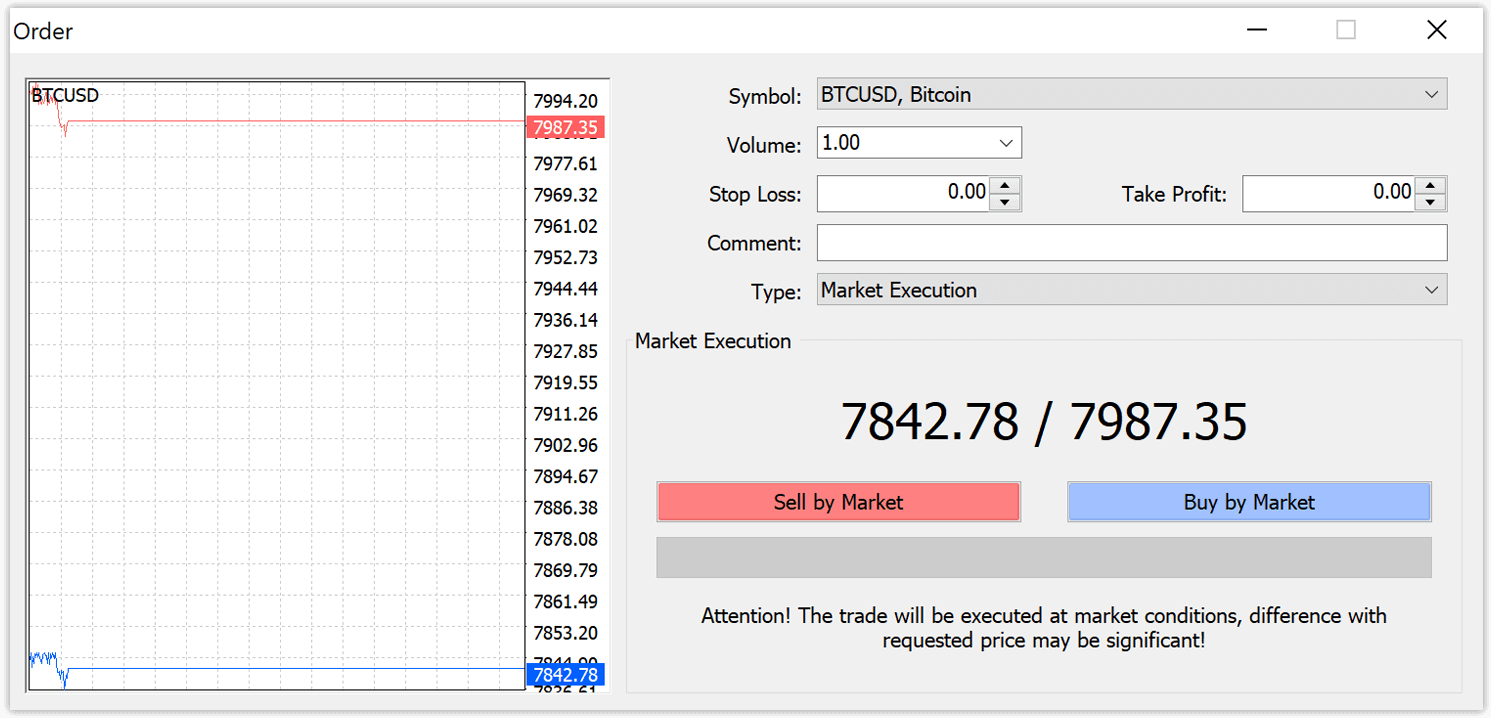
- បញ្ជាទិញបើកដោយតម្លៃសួរ (បន្ទាត់ក្រហម) និងបិទដោយតម្លៃដេញថ្លៃ (បន្ទាត់ពណ៌ខៀវ) ។ ឈ្មួញទិញបានតិច ហើយចង់លក់បានច្រើន ។ លក់ការបញ្ជាទិញបើកដោយតម្លៃដេញថ្លៃ និងបិទដោយតម្លៃសួរ។ អ្នកលក់បានច្រើនហើយចង់ទិញបានតិច។ អ្នកអាចមើលការបញ្ជាទិញដែលបានបើកនៅក្នុងបង្អួចស្ថានីយដោយចុចលើផ្ទាំងពាណិជ្ជកម្ម។ ដើម្បីបិទការបញ្ជាទិញ អ្នកត្រូវចុចបញ្ជាទិញ ហើយជ្រើសរើស Close Order។ អ្នកអាចមើលការបញ្ជាទិញដែលបានបិទរបស់អ្នកនៅក្រោមផ្ទាំងប្រវត្តិគណនី។
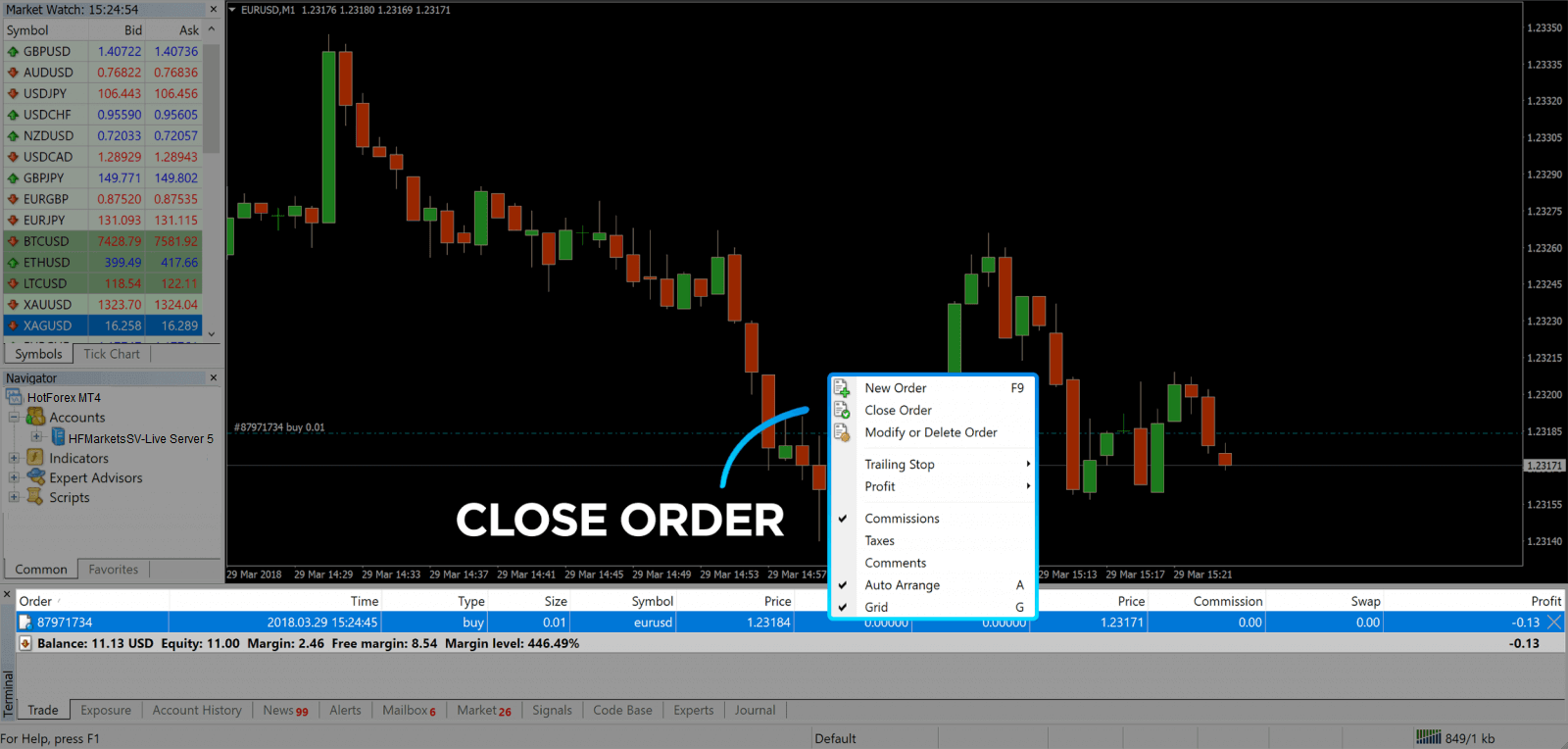
វិធីនេះ អ្នកអាចបើកការជួញដូរនៅលើ MetaTrader 4។ នៅពេលដែលអ្នកដឹងពីគោលបំណងនៃប៊ូតុងនីមួយៗ វានឹងងាយស្រួលសម្រាប់អ្នកក្នុងការជួញដូរនៅលើវេទិកា។ MetaTrader 4 ផ្តល់ឱ្យអ្នកនូវឧបករណ៍វិភាគបច្ចេកទេសជាច្រើនដែលជួយអ្នកធ្វើពាណិជ្ជកម្មដូចជាអ្នកជំនាញនៅលើទីផ្សារ Forex ។
របៀបដាក់ការបញ្ជាទិញដែលមិនទាន់សម្រេច
តើការបញ្ជាទិញមិនទាន់សម្រេចប៉ុន្មាននៅក្នុង HFM MT4
មិនដូចការបញ្ជាទិញភ្លាមៗទេ ដែលការជួញដូរត្រូវបានដាក់នៅតម្លៃទីផ្សារបច្ចុប្បន្ន ការបញ្ជាទិញដែលមិនទាន់សម្រេចអនុញ្ញាតឱ្យអ្នកកំណត់ការបញ្ជាទិញដែលត្រូវបានបើកនៅពេលដែលតម្លៃឈានដល់កម្រិតដែលពាក់ព័ន្ធ ដែលជ្រើសរើសដោយអ្នក។ មានការបញ្ជាទិញមិនទាន់សម្រេចចំនួន 4 ប្រភេទ ប៉ុន្តែយើងអាចដាក់ជាក្រុមទៅជាពីរប្រភេទចម្បងប៉ុណ្ណោះ៖
- ការបញ្ជាទិញរំពឹងថានឹងបំបែកកម្រិតទីផ្សារជាក់លាក់មួយ។
- ការបញ្ជាទិញរំពឹងថានឹងត្រលប់មកវិញពីកម្រិតទីផ្សារជាក់លាក់មួយ។
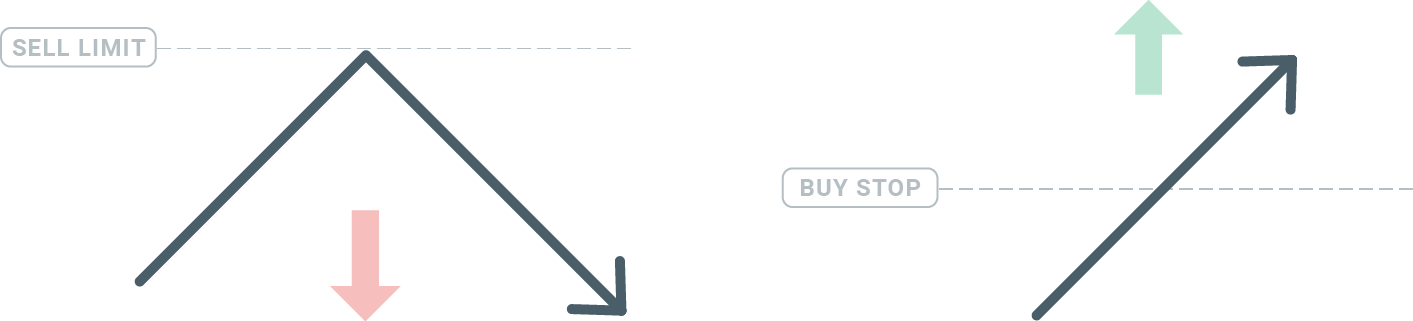
ទិញឈប់
បញ្ជាទិញបញ្ឈប់អនុញ្ញាតឱ្យអ្នកកំណត់ការបញ្ជាទិញលើសពីតម្លៃទីផ្សារបច្ចុប្បន្ន។ នេះមានន័យថា ប្រសិនបើតម្លៃទីផ្សារបច្ចុប្បន្នគឺ $20 ហើយ Buy Stop របស់អ្នកគឺ $22 នោះការទិញ ឬទីតាំងយូរនឹងត្រូវបានបើកនៅពេលដែលទីផ្សារឈានដល់តម្លៃនោះ។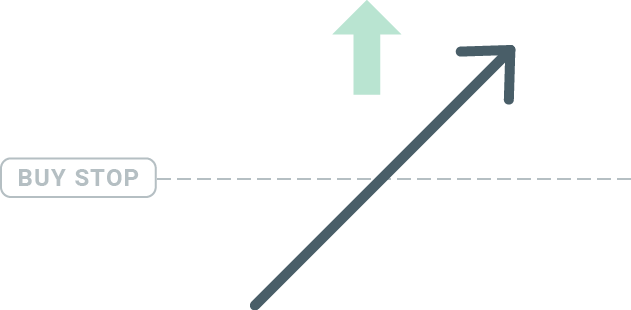
ឈប់លក់
ការបញ្ជាទិញឈប់លក់អនុញ្ញាតឱ្យអ្នកកំណត់ការបញ្ជាទិញលក់ក្រោមតម្លៃទីផ្សារបច្ចុប្បន្ន។ ដូច្នេះប្រសិនបើតម្លៃទីផ្សារបច្ចុប្បន្នគឺ $20 ហើយតម្លៃ Sell Stop របស់អ្នកគឺ $18 នោះ ទីតាំងលក់ ឬ 'ខ្លី' នឹងត្រូវបានបើកនៅពេលដែលទីផ្សារឈានដល់តម្លៃនោះ។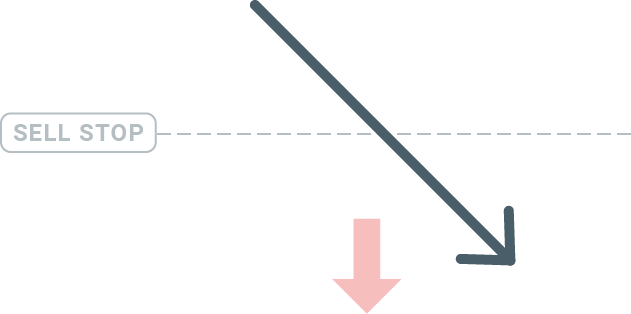
ទិញមានកំណត់
ផ្ទុយពីការឈប់ទិញ ការបញ្ជាទិញដែនកំណត់ទិញអនុញ្ញាតឱ្យអ្នកកំណត់ការបញ្ជាទិញក្រោមតម្លៃទីផ្សារបច្ចុប្បន្ន។ នេះមានន័យថា ប្រសិនបើតម្លៃទីផ្សារបច្ចុប្បន្នគឺ $20 ហើយតម្លៃ Buy Limit របស់អ្នកគឺ $18 នោះនៅពេលដែលទីផ្សារឈានដល់កម្រិតតម្លៃ $18 នោះទីតាំងទិញនឹងត្រូវបានបើក។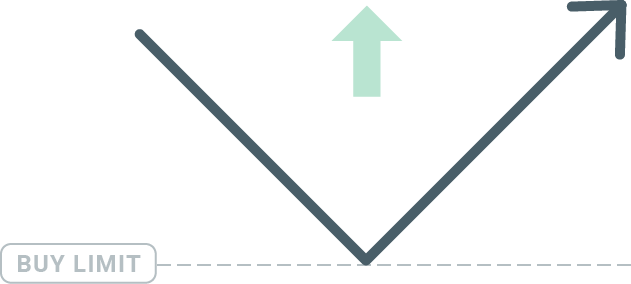
ដែនកំណត់លក់
ជាចុងក្រោយ ការបញ្ជាទិញដែនកំណត់លក់អនុញ្ញាតឱ្យអ្នកកំណត់ការបញ្ជាទិញលក់លើសពីតម្លៃទីផ្សារបច្ចុប្បន្ន។ ដូច្នេះប្រសិនបើតម្លៃទីផ្សារបច្ចុប្បន្នគឺ $20 ហើយតម្លៃកំណត់ Sell Limit គឺ $22 បន្ទាប់មកនៅពេលដែលទីផ្សារឈានដល់កម្រិតតម្លៃ $22 នោះទីតាំងលក់នឹងត្រូវបានបើកនៅលើទីផ្សារនេះ។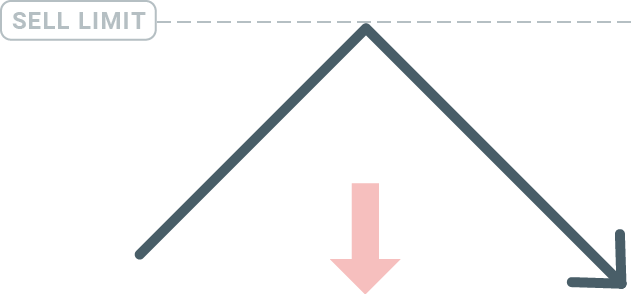
ការបើកការបញ្ជាទិញដែលមិនទាន់សម្រេច
អ្នកអាចបើកការបញ្ជាទិញថ្មីដែលមិនទាន់សម្រេចបានដោយគ្រាន់តែចុចពីរដងលើឈ្មោះទីផ្សារនៅលើម៉ូឌុល Market Watch ។ នៅពេលដែលអ្នកធ្វើដូច្នេះ បង្អួចបញ្ជាទិញថ្មីនឹងបើក ហើយអ្នកនឹងអាចផ្លាស់ប្តូរប្រភេទការបញ្ជាទិញទៅជាការបញ្ជាទិញដែលមិនទាន់សម្រេច។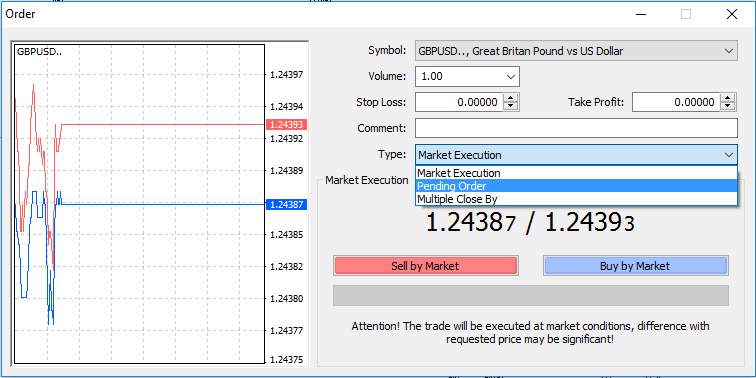
បន្ទាប់មក ជ្រើសរើសកម្រិតទីផ្សារដែលការបញ្ជាទិញមិនទាន់សម្រេចនឹងត្រូវបានធ្វើឱ្យសកម្ម។ អ្នកក៏គួរជ្រើសរើសទំហំនៃទីតាំងដោយផ្អែកលើកម្រិតសំឡេង។
បើចាំបាច់ អ្នកអាចកំណត់កាលបរិច្ឆេទផុតកំណត់ ('ផុតកំណត់')។ នៅពេលដែលប៉ារ៉ាម៉ែត្រទាំងអស់នេះត្រូវបានកំណត់ ជ្រើសរើសប្រភេទការបញ្ជាទិញដែលចង់បាន អាស្រ័យលើថាតើអ្នកចង់វែង ឬខ្លី ហើយឈប់ ឬកំណត់ ហើយជ្រើសរើសប៊ូតុង 'ទីកន្លែង'។
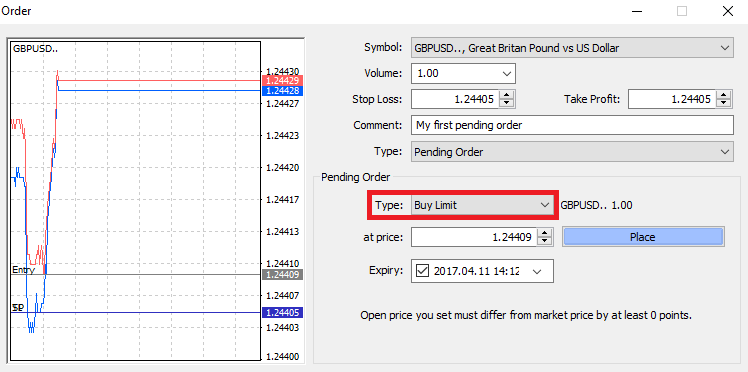
ដូចដែលអ្នកអាចឃើញការបញ្ជាទិញដែលមិនទាន់សម្រេចគឺជាលក្ខណៈពិសេសដ៏មានឥទ្ធិពលនៃ MT4 ។ ពួកវាមានប្រយោជន៍បំផុតនៅពេលដែលអ្នកមិនអាចមើលទីផ្សារជានិច្ចសម្រាប់ចំណុចចូលរបស់អ្នក ឬប្រសិនបើតម្លៃឧបករណ៍ផ្លាស់ប្តូរយ៉ាងឆាប់រហ័ស ហើយអ្នកមិនចង់ខកខានឱកាសនោះទេ។
របៀបបិទការបញ្ជាទិញនៅក្នុង HFM MT4
ដើម្បីបិទទីតាំងបើកសូមចុច 'x' នៅក្នុងផ្ទាំងពាណិជ្ជកម្មក្នុងបង្អួចស្ថានីយ។
ឬចុចកណ្ដុរស្ដាំលើលំដាប់ជួរនៅលើគំនូសតាង ហើយជ្រើសរើស 'បិទ'។
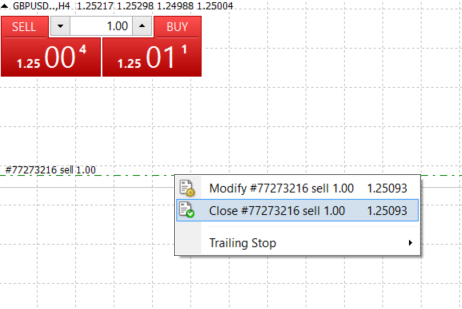
ប្រសិនបើអ្នកចង់បិទតែផ្នែកមួយនៃទីតាំង សូមចុចកណ្ដុរស្ដាំលើលំដាប់បើក ហើយជ្រើសរើស 'កែប្រែ'។ បន្ទាប់មក នៅក្នុងវាល ប្រភេទ ជ្រើសរើសការប្រតិបត្តិភ្លាមៗ ហើយជ្រើសរើសផ្នែកណាមួយនៃទីតាំងដែលអ្នកចង់បិទ។
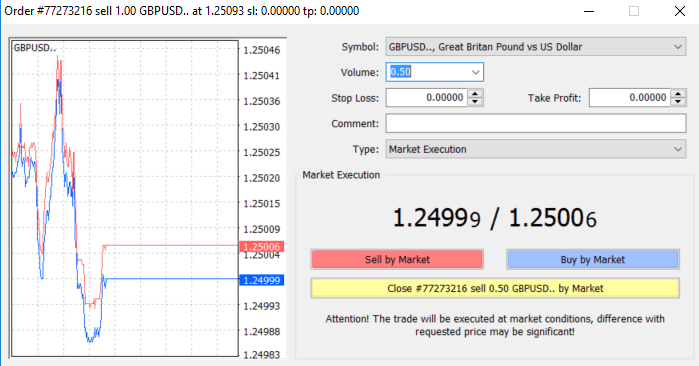
ដូចដែលអ្នកបានឃើញ ការបើក និងបិទការជួញដូររបស់អ្នកនៅលើ MT4 គឺវិចារណញាណណាស់ ហើយវាគ្រាន់តែចុចតែម្តងប៉ុណ្ណោះ។
ការប្រើប្រាស់ Stop Loss, Take Profit និង Trailing Stop នៅក្នុង HFM MT4
គន្លឹះមួយក្នុងការសម្រេចបានជោគជ័យក្នុងទីផ្សារហិរញ្ញវត្ថុក្នុងរយៈពេលវែងគឺការគ្រប់គ្រងហានិភ័យប្រកបដោយការប្រុងប្រយ័ត្ន។ នោះហើយជាមូលហេតុដែលបញ្ឈប់ការខាតបង់ និងយកប្រាក់ចំណេញគួរតែជាផ្នែកសំខាន់នៃការជួញដូររបស់អ្នក។
ដូច្នេះសូមមើលពីរបៀបប្រើប្រាស់ពួកវានៅលើវេទិកា MT4 របស់យើង ដើម្បីធានាថាអ្នកដឹងពីរបៀបកំណត់ហានិភ័យរបស់អ្នក និងបង្កើនសក្តានុពលពាណិជ្ជកម្មរបស់អ្នក។
កំណត់បញ្ឈប់ការបាត់បង់ និងយកប្រាក់ចំណេញ
មធ្យោបាយដំបូង និងងាយស្រួលបំផុតដើម្បីបន្ថែម Stop Loss ឬ Take Profit ទៅក្នុងពាណិជ្ជកម្មរបស់អ្នក គឺធ្វើវាភ្លាមៗ នៅពេលដាក់បញ្ជាទិញថ្មី។ 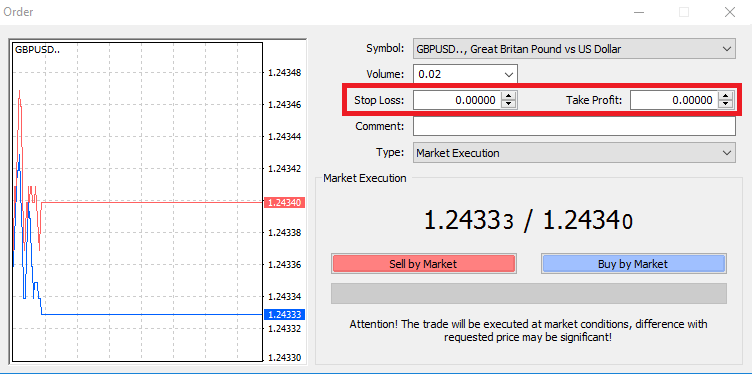
ដើម្បីធ្វើដូចនេះគ្រាន់តែបញ្ចូលកម្រិតតម្លៃជាក់លាក់របស់អ្នកនៅក្នុងវាលបញ្ឈប់ការបាត់បង់ ឬយកប្រាក់ចំណេញ។ សូមចងចាំថា Stop Loss នឹងត្រូវបានប្រតិបត្តិដោយស្វ័យប្រវត្តិ នៅពេលដែលទីផ្សារផ្លាស់ទីប្រឆាំងនឹងទីតាំងរបស់អ្នក (ហេតុនេះឈ្មោះ៖ បញ្ឈប់ការបាត់បង់) ហើយកម្រិត Take Profit នឹងត្រូវបានប្រតិបត្តិដោយស្វ័យប្រវត្តិនៅពេលដែលតម្លៃឈានដល់គោលដៅប្រាក់ចំណេញដែលបានបញ្ជាក់របស់អ្នក។ នេះមានន័យថាអ្នកអាចកំណត់កម្រិត Stop Loss របស់អ្នកក្រោមតម្លៃទីផ្សារបច្ចុប្បន្ន និង Take Profit លើសពីតម្លៃទីផ្សារបច្ចុប្បន្ន។
វាជារឿងសំខាន់ដែលត្រូវចងចាំថា Stop Loss (SL) ឬ Take Profit (TP) តែងតែភ្ជាប់ទៅទីតាំងបើកចំហ ឬការបញ្ជាទិញដែលមិនទាន់សម្រេច។ អ្នកអាចកែតម្រូវទាំងពីរនៅពេលដែលពាណិជ្ជកម្មរបស់អ្នកត្រូវបានបើក ហើយអ្នកកំពុងត្រួតពិនិត្យទីផ្សារ។ វាជាការបញ្ជាទិញការពារចំពោះមុខតំណែងទីផ្សាររបស់អ្នក ប៉ុន្តែជាការពិតណាស់ ពួកគេមិនចាំបាច់ក្នុងការបើកមុខតំណែងថ្មីនោះទេ។ អ្នកតែងតែអាចបន្ថែមពួកវានៅពេលក្រោយ ប៉ុន្តែយើងសូមផ្តល់អនុសាសន៍យ៉ាងខ្លាំងឱ្យការពារមុខតំណែងរបស់អ្នកជានិច្ច*។
បន្ថែម Stop Loss និងយកកម្រិតប្រាក់ចំណេញ
មធ្យោបាយងាយស្រួលបំផុតដើម្បីបន្ថែមកម្រិត SL/TP ទៅកាន់ទីតាំងដែលបានបើករួចហើយរបស់អ្នកគឺតាមរយៈការប្រើប្រាស់បន្ទាត់ពាណិជ្ជកម្មនៅលើតារាង។ ដើម្បីធ្វើដូច្នេះ គ្រាន់តែអូស និងទម្លាក់បន្ទាត់ពាណិជ្ជកម្មឡើងលើ ឬចុះក្រោមទៅកម្រិតជាក់លាក់។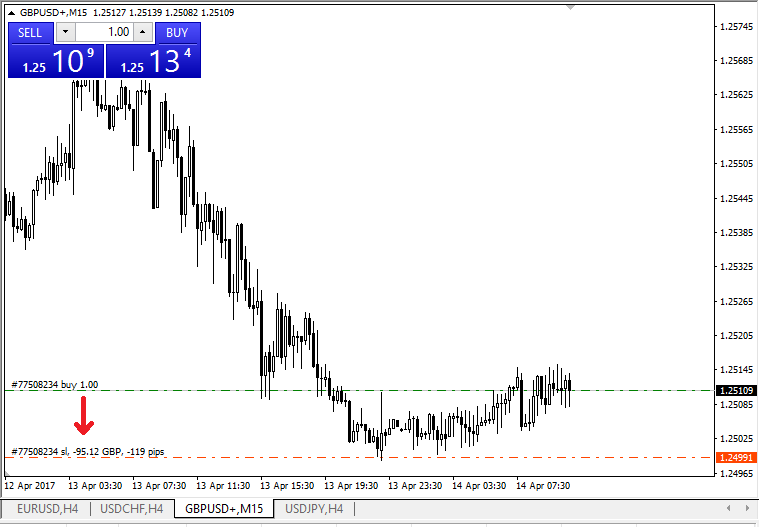
នៅពេលដែលអ្នកបានបញ្ចូលកម្រិត SL/TP បន្ទាត់ SL/TP នឹងបង្ហាញនៅលើតារាង។ វិធីនេះ អ្នកក៏អាចកែប្រែកម្រិត SL/TP យ៉ាងសាមញ្ញ និងរហ័សផងដែរ។
អ្នកក៏អាចធ្វើដូចនេះពីម៉ូឌុល 'ស្ថានីយ' ខាងក្រោមផងដែរ។ ដើម្បីបន្ថែម ឬកែប្រែកម្រិត SL/TP អ្នកគ្រាន់តែចុចកណ្ដុរស្ដាំលើទីតាំងបើករបស់អ្នក ឬការបញ្ជាទិញដែលមិនទាន់សម្រេច ហើយជ្រើសរើស 'កែប្រែ ឬលុបការបញ្ជាទិញ'។
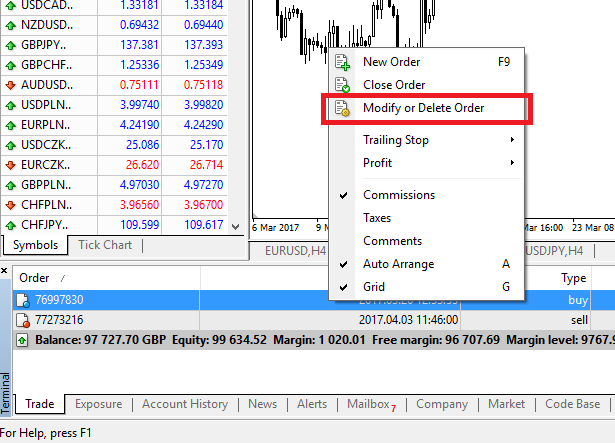
បង្អួចកែប្រែការបញ្ជាទិញនឹងបង្ហាញ ហើយឥឡូវនេះអ្នកអាចបញ្ចូល/កែប្រែ SL/TP ដោយកម្រិតទីផ្សារពិតប្រាកដ ឬដោយកំណត់ជួរពិន្ទុពីតម្លៃទីផ្សារបច្ចុប្បន្ន។
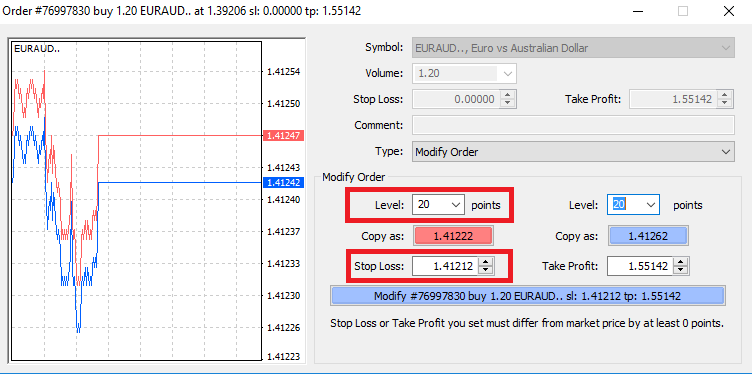
ការឈប់តាមក្រោយ
Stop Losses ត្រូវបានបម្រុងទុកសម្រាប់កាត់បន្ថយការខាតបង់នៅពេលដែលទីផ្សារផ្លាស់ទីប្រឆាំងនឹងទីតាំងរបស់អ្នក ប៉ុន្តែពួកគេអាចជួយអ្នកក្នុងការចាក់សោប្រាក់ចំណេញរបស់អ្នកផងដែរ។ ខណៈពេលដែលវាស្តាប់ទៅហាក់ដូចជាផ្ទុយស្រឡះបន្តិចពីដំបូង វាពិតជាងាយស្រួលយល់ និងធ្វើជាម្ចាស់។
ចូរនិយាយថាអ្នកបានបើកទីតាំងដ៏យូរហើយទីផ្សារផ្លាស់ទីក្នុងទិសដៅត្រឹមត្រូវដែលធ្វើឱ្យពាណិជ្ជកម្មរបស់អ្នកទទួលបានផលចំណេញនៅពេលបច្ចុប្បន្ន។ Stop Loss ដើមរបស់អ្នក ដែលត្រូវបានដាក់នៅកម្រិតទាបជាងតម្លៃបើកចំហរបស់អ្នក ឥឡូវនេះអាចត្រូវបានផ្លាស់ប្តូរទៅតម្លៃបើកចំហរបស់អ្នក (ដូច្នេះអ្នកអាចបំបែកបាន) ឬលើសពីតម្លៃបើកចំហ (ដូច្នេះអ្នកត្រូវបានធានាប្រាក់ចំណេញ)។
ដើម្បីធ្វើឱ្យដំណើរការនេះដោយស្វ័យប្រវត្តិ អ្នកអាចប្រើ Trailing Stop។ នេះអាចជាឧបករណ៍ដ៏មានប្រយោជន៍សម្រាប់ការគ្រប់គ្រងហានិភ័យរបស់អ្នក ជាពិសេសនៅពេលដែលការផ្លាស់ប្តូរតម្លៃលឿន ឬនៅពេលដែលអ្នកមិនអាចតាមដានទីផ្សារបានជានិច្ច។
ដរាបណាទីតាំងក្លាយជាផលចំណេញភ្លាមៗ ការបញ្ឈប់របស់អ្នកនឹងធ្វើតាមតម្លៃដោយស្វ័យប្រវត្តិ ដោយរក្សាចម្ងាយដែលបានកំណត់ពីមុន។
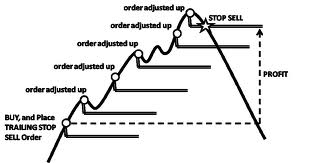
តាមឧទាហរណ៍ខាងលើ សូមចាំថា ពាណិជ្ជកម្មរបស់អ្នកត្រូវតែដំណើរការប្រាក់ចំណេញធំល្មមសម្រាប់ Trailing Stop ដើម្បីផ្លាស់ទីពីលើតម្លៃបើកចំហរបស់អ្នក មុនពេលប្រាក់ចំណេញរបស់អ្នកអាចត្រូវបានធានា។
Trailing Stops (TS) ត្រូវបានភ្ជាប់ទៅនឹងមុខតំណែងដែលបានបើករបស់អ្នក ប៉ុន្តែវាជារឿងសំខាន់ដែលត្រូវចងចាំថា ប្រសិនបើអ្នកមានការបញ្ឈប់នៅលើ MT4 អ្នកត្រូវបើកវេទិកាដើម្បីឱ្យវាដំណើរការដោយជោគជ័យ។
ដើម្បីកំណត់ Trailing Stop ចុចកណ្ដុរស្ដាំលើទីតាំងបើកនៅក្នុងបង្អួច 'Terminal' ហើយបញ្ជាក់តម្លៃ pip ដែលអ្នកចង់បាននៃចម្ងាយរវាងកម្រិត TP និងតម្លៃបច្ចុប្បន្ននៅក្នុងម៉ឺនុយ Trailing Stop ។
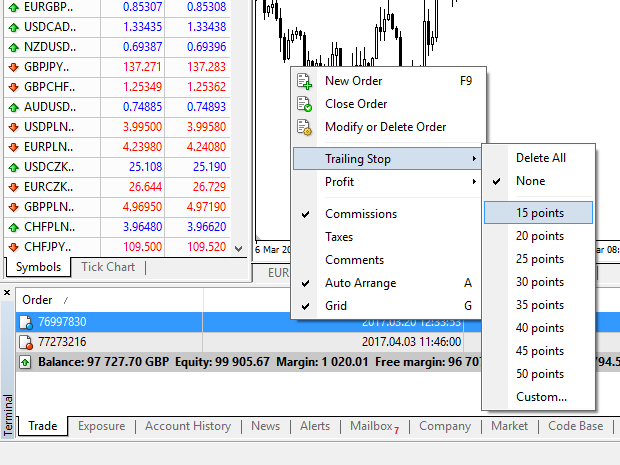
ការបញ្ឈប់ការតាមដានរបស់អ្នកឥឡូវនេះសកម្ម។ នេះមានន័យថាប្រសិនបើតម្លៃផ្លាស់ប្តូរទៅផ្នែកទីផ្សារដែលរកបានប្រាក់ចំណេញនោះ TS នឹងធានាបាននូវកម្រិតនៃការបាត់បង់ឈប់ធ្វើតាមតម្លៃដោយស្វ័យប្រវត្តិ។
Trailing Stop របស់អ្នកអាចត្រូវបានបិទយ៉ាងងាយស្រួលដោយកំណត់ 'None' នៅក្នុងម៉ឺនុយ Trailing Stop។ ប្រសិនបើអ្នកចង់បិទដំណើរការវាយ៉ាងឆាប់រហ័សនៅក្នុងទីតាំងដែលបានបើកទាំងអស់ គ្រាន់តែជ្រើសរើស 'លុបទាំងអស់' ។
ដូចដែលអ្នកអាចឃើញ MT4 ផ្តល់ឱ្យអ្នកនូវមធ្យោបាយជាច្រើនដើម្បីការពារមុខតំណែងរបស់អ្នកក្នុងរយៈពេលតែប៉ុន្មាននាទីប៉ុណ្ណោះ។
*ខណៈពេលដែលការបញ្ជាទិញ Stop Loss គឺជាវិធីដ៏ល្អបំផុតមួយដើម្បីធានាថាហានិភ័យរបស់អ្នកត្រូវបានគ្រប់គ្រង ហើយការខាតបង់ដែលអាចកើតមានត្រូវបានរក្សាទុកក្នុងកម្រិតដែលអាចទទួលយកបាន ពួកគេមិនផ្តល់សុវត្ថិភាព 100% ទេ។
ការបញ្ឈប់ការបាត់បង់គឺឥតគិតថ្លៃក្នុងការប្រើប្រាស់ ហើយពួកវាការពារគណនីរបស់អ្នកប្រឆាំងនឹងការផ្លាស់ប្តូរទីផ្សារមិនល្អ ប៉ុន្តែសូមដឹងថាពួកគេមិនអាចធានាតំណែងរបស់អ្នករាល់ពេលនោះទេ។ ប្រសិនបើទីផ្សារមានភាពប្រែប្រួលភ្លាមៗ ហើយគម្លាតលើសពីកម្រិតឈប់របស់អ្នក (លោតពីតម្លៃមួយទៅតម្លៃបន្ទាប់ដោយមិនមានការជួញដូរនៅកម្រិតរវាង) វាអាចទៅរួច ទីតាំងរបស់អ្នកអាចត្រូវបានបិទនៅកម្រិតអាក្រក់ជាងការស្នើសុំ។ នេះត្រូវបានគេស្គាល់ថាជាការធ្លាក់ចុះតម្លៃ។
ធានាការខាតបង់បញ្ឈប់ ដែលមិនមានហានិភ័យនៃការរអិល និងធានាថាទីតាំងត្រូវបានបិទនៅកម្រិត Stop Loss ដែលអ្នកបានស្នើសុំ ទោះបីជាទីផ្សារផ្លាស់ទីប្រឆាំងនឹងអ្នកក៏ដោយ អាចរកបានដោយឥតគិតថ្លៃជាមួយនឹងគណនីមូលដ្ឋាន។


